Samsung SGH-E310 User Manual [pt]
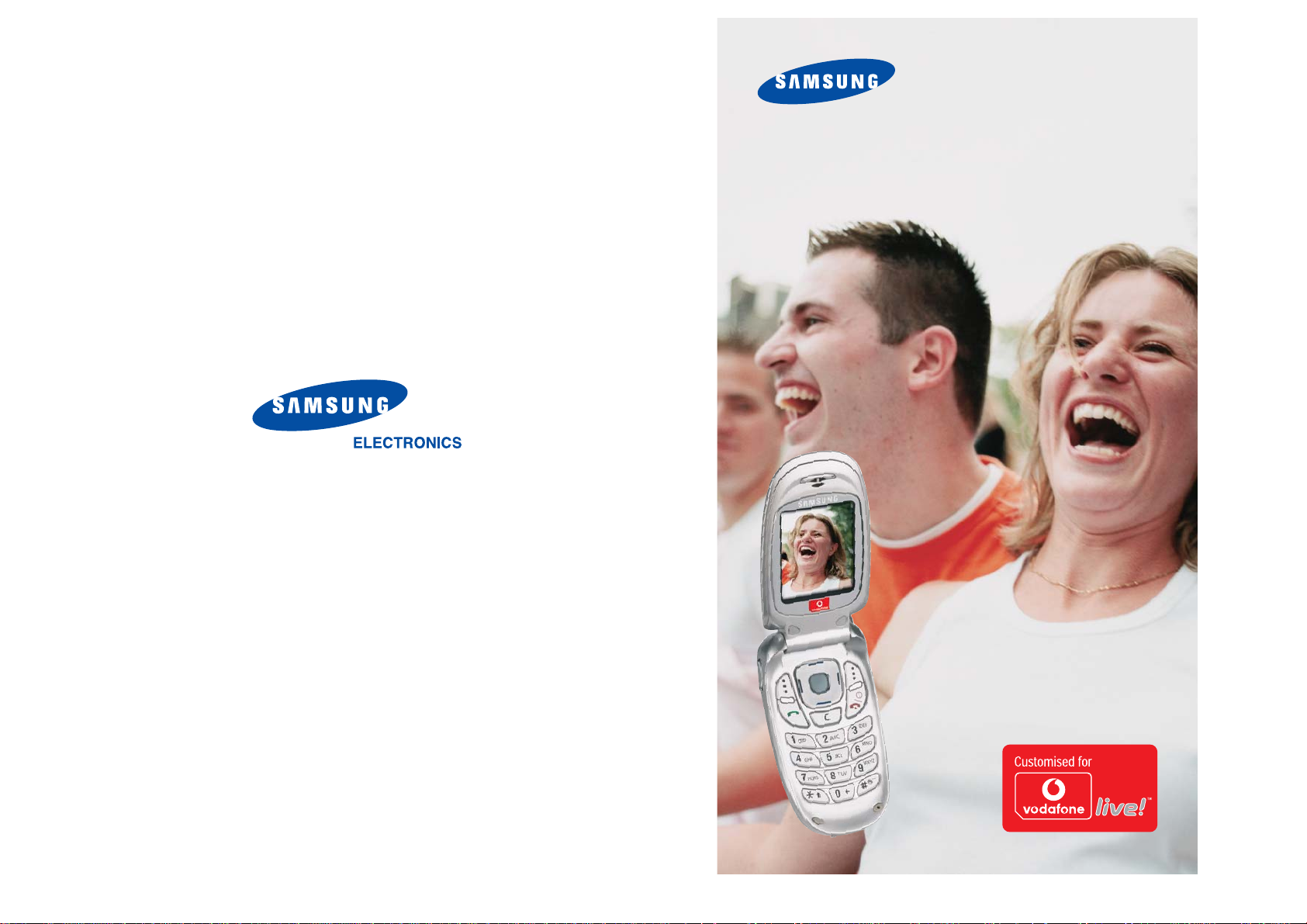
* Alguma da informação neste manual pode diferir do seu telefone,
dependendo do software instalado ou do operador.
SGH-E310
Manual do utilizador
World Wide Web
http://www.samsungmobile.com
Printed in Korea
Code No.:GH68-05398A
Portuguese. 07/2004. Rev. 1.0
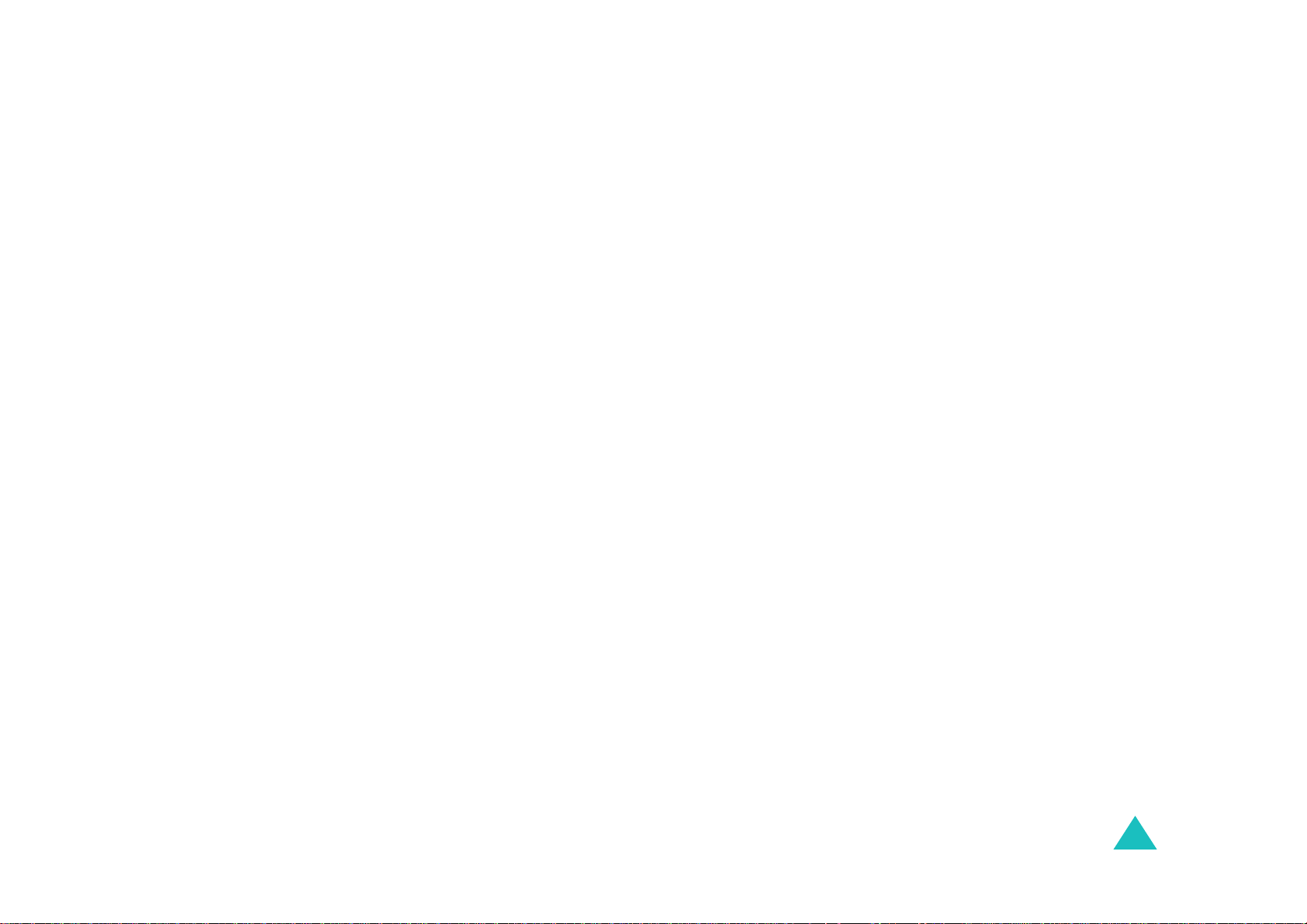
Índice
Precauções de segurança importantes................... 7
Desembalagem.................................................... 10
O telefone............................................................ 11
Esquema do telefone................................................ 11
Visor................................ ...................................... 14
Luzes de serviço...................................................... 18
Câmara.................................................................. 18
Como começar..................................................... 19
Instalar o cartão SIM................................................ 19
Carregar a bateria ................................................... 21
Ligar ou desligar o telefone ...................................... 23
Funções de chamada ........................................... 24
Efectuar chamadas .................................................. 24
Regular o volume .................................................... 29
Atender chamadas................................................... 30
Ver as chamadas não atendidas................................. 31
Passar rapidamente para o modo silencioso................. 33
Seleccionar funções e opções .............................. 34
Utilizar as teclas de função ....................................... 34
Seleccionar opções................................................... 35
Introduzir texto................................................... 36
Alterar o modo de introdução de texto........................ 37
Utilizar o modo de alfabeto ....................................... 38
Utilizar o modo T9 ................................................... 39
Utilizar o modo numérico.......................................... 41
Utilizar o modo de símbolos ...................................... 41
Opções disponíveis durante chamadas ................ 42
Pôr chamadas em espera.......................................... 42
Utilizar as funções dos menus.................................... 43
Desligar o microfone (Fechado) ................................. 44
Silenciar ou activar o som das teclas.......................... 45
Enviar uma sequência de tons DTMF .......................... 45
Procurar números nos Contactos................................ 46
Chamada em espera ................................................ 47
Efectuar chamadas de conferência ............................. 48
3
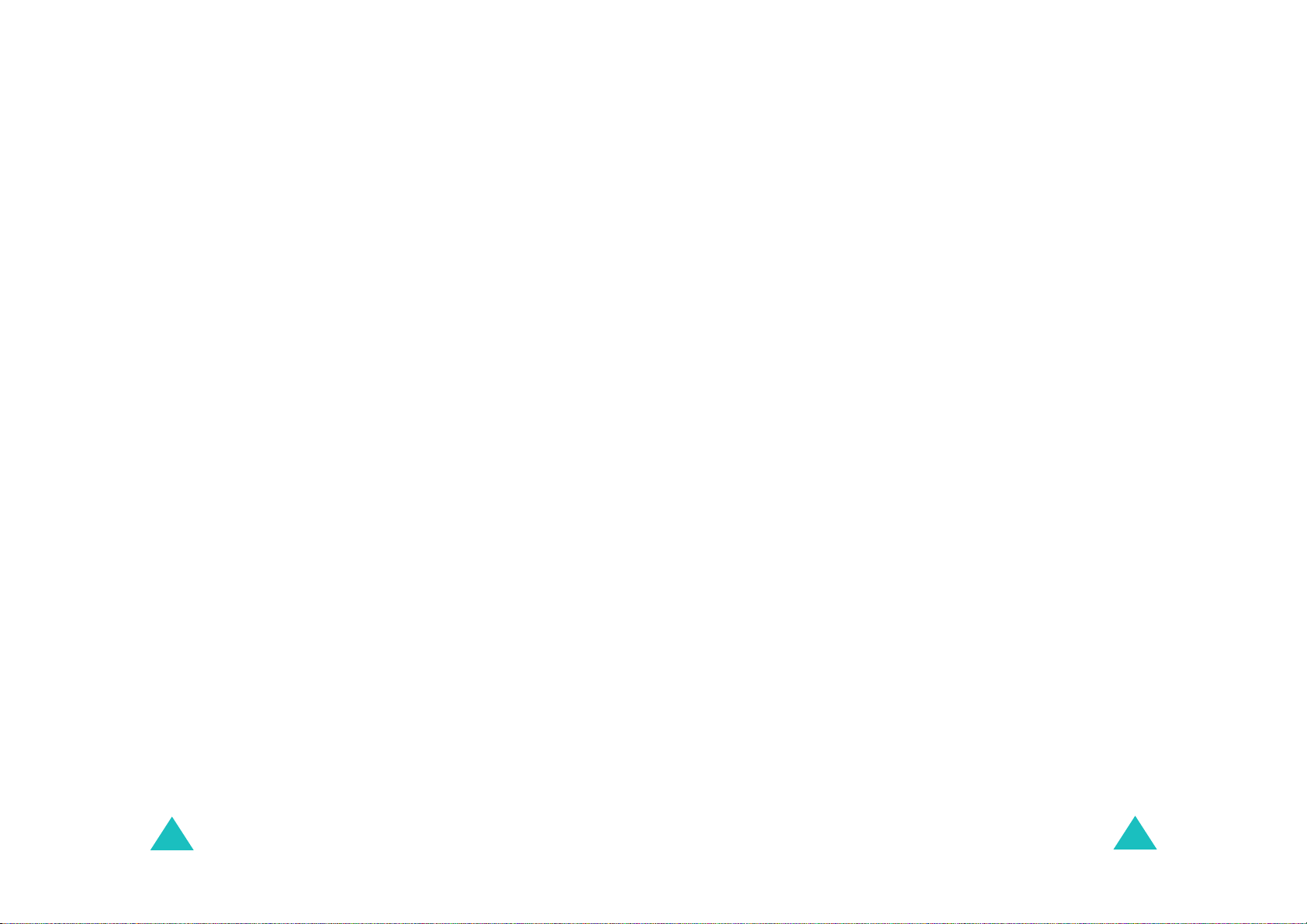
Índice
Índice
Utilizar os menus................................................. 50
Aceder às funções dos menus por deslocação.............. 50
Utilizar atalhos ........................................................ 51
Lista de funções dos menus ...................................... 52
Jogos e mais........................................................ 58
Aplicações guardadas............................................... 58
Download Jogos....................................................... 61
Definições DNS........................................................ 61
Vodafone live!...................................................... 62
Vodafone live!......................................................... 62
Introduza URL......................................................... 66
Favoritos ................................................................ 66
Novidades............................................................... 67
Jogos..................................................................... 67
Toques................................................................... 67
Imagens................................................................. 68
Notícias & Trânsito................................................... 68
Definições browser................................................... 68
Eliminar cache......................................................... 70
Aplicações ........................................................... 71
Vodafone................................................................ 71
Alarmes.................................................................. 71
Calculadora............................................................. 73
Lista de tarefas ....................................................... 74
Memo voz............................................................... 76
Câmbio .................................................................. 78
Mensagens........................................................... 79
Criar mensagem...................................................... 79
Caixa entrada.......................................................... 89
As minhas mensagens.............................................. 94
Telefonar para correio de voz .................................. 100
Album Multim........................................................ 101
Vodafone Mail ....................................................... 101
Vodafone Messenger .............................................. 102
Mensagens WAP Push............................................. 102
Definições das mensagens ...................................... 103
Estado da memória................................................ 107
Apagar tudo.......................................................... 108
Câmara.............................................................. 109
Tirar foto.............................................................. 109
Gravar vídeo......................................................... 114
Minhas fotografias ................................................. 115
Os meus vídeos..................................................... 116
Os meus itens.................................................... 118
Imagens............................................................... 118
Jogos................................................................... 119
Sons.................................................................... 120
Meus vídeos.......................................................... 121
Modelos................................................................ 121
Estado da memória................................................ 122
Calendário ......................................................... 123
Consultar o calendário............................................ 123
Escrever memorandos............................................ 123
Ver memorandos................................................... 125
Contactos .......................................................... 126
Contactos............................................................. 126
Criar contacto .............................................. ......... 129
Procura de grupo................................................... 130
Edição de grupo................................................. .... 131
Registo chamadas.................................................. 132
Lista marcação rápida ............................................ 137
Números próprios.................................................. 138
Estado da memória................................................ 138
Definições.......................................................... 139
Definições do telefone ............................................ 139
Definições do visor................................................. 143
Definições som...................................................... 146
Definições das chamadas........................................ 151
Hora e Data .......................................................... 158
Selecção de rede ................................................... 159
Segurança ............................................................ 160
4
5
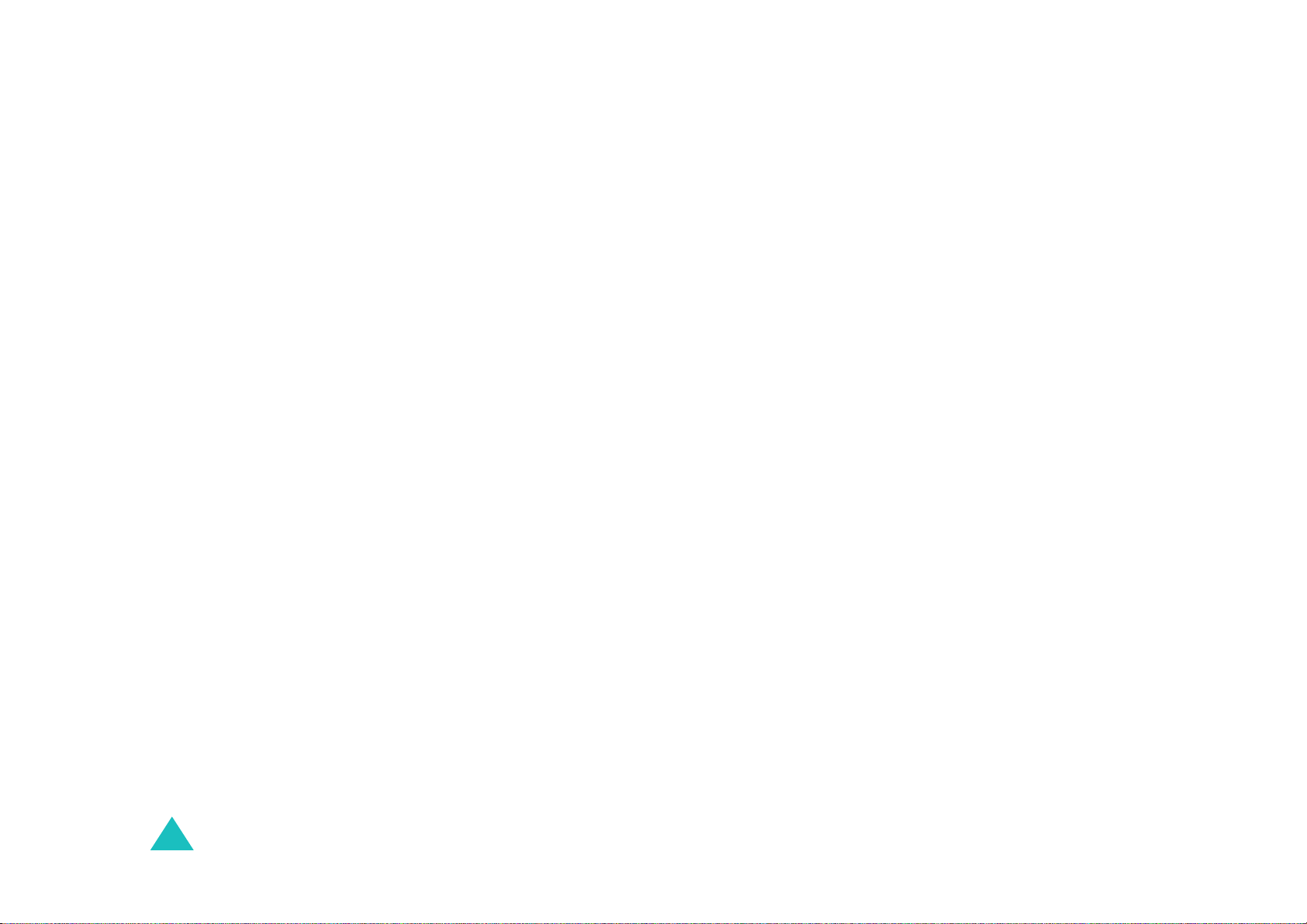
Índice
Resolução de problemas.................................... 164
Códigos de acesso ............................................. 167
Código do telefone................................................. 167
PIN............................................. ......................... 168
PUK ..................................................................... 168
PIN2 .................................................................... 169
PUK2 ................................................................... 169
Código de barramento............................................ 170
Informações sobre saúde e segurança .............. 171
Informações de certificação SAR.............................. 171
Cuidados a ter com as baterias................................ 172
Segurança na estrada ............................................ 174
Condições de funcionamento................................... 174
Dispositivos electrónicos......................................... 175
Ambientes potencialmente explosivos....................... 176
Chamadas de emergência....................................... 177
Outras informações de segurança importantes........... 178
Cuidados e manutenção.......................................... 179
Glossário ........................................................... 181
Índice remissivo................................................ 186
Guia de Consulta Rápida.................................... 191
6
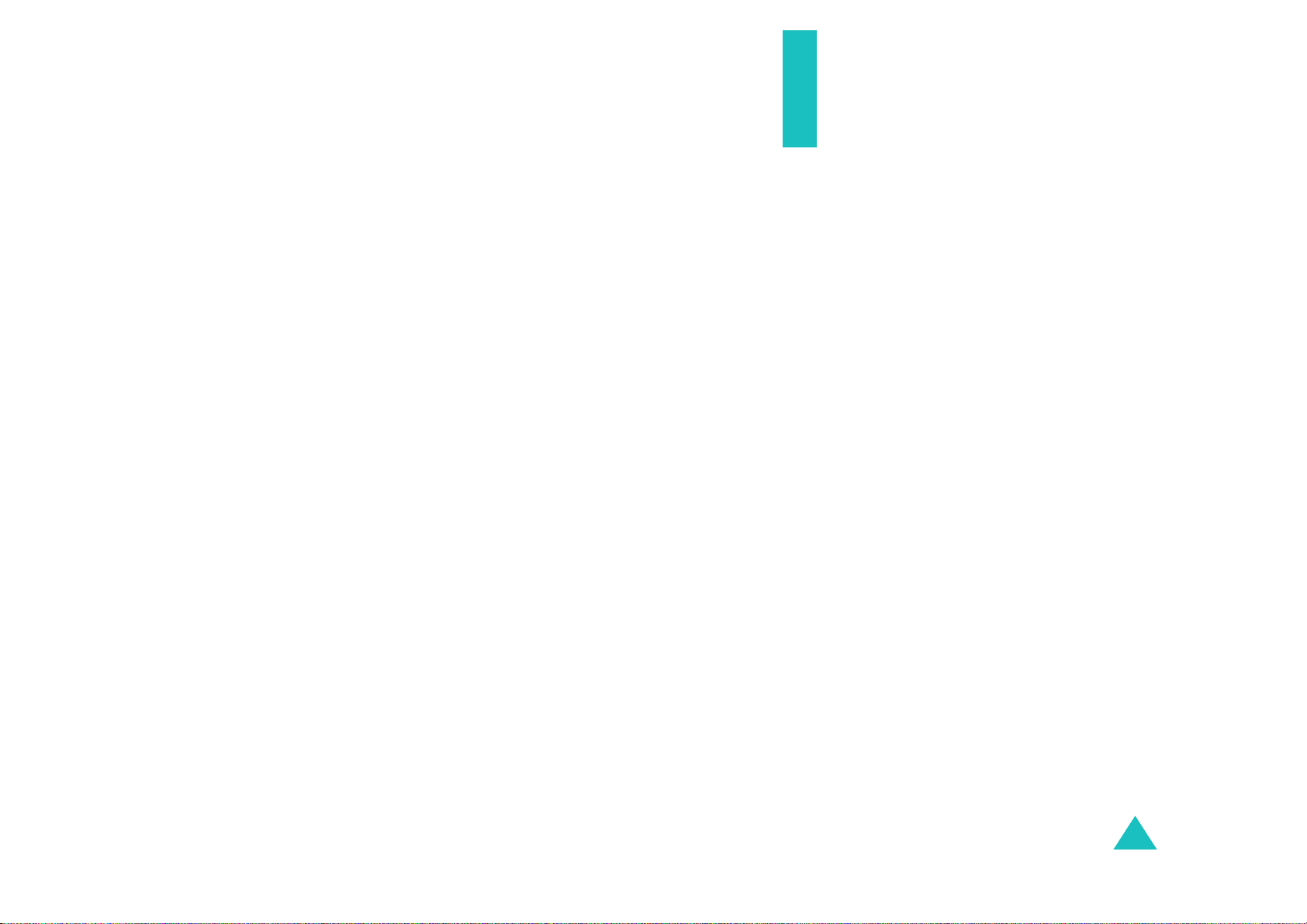
Precauções de
segurança importantes
Leia estas instruções antes de utilizar o telemóvel. O
incumprimento poderá revelar-se perigoso ou ser
ilegal.
Segurança permanente na estrada
Não utilize o telemóvel quando estiver a conduzir;
estacione o veículo primeiro.
Desligue o telefone durante o reabastecimento
de combustível
Não utilize o telefone no posto de abastecimento
(estação de serviço), próximo de combustíveis ou
químicos.
Desligue-o nos aviões
Os telemóveis podem causar interferências. A
utilização do telemóvel em aviões é não só ilegal
como perigosa.
Desligue-o nos hospitais
Desligue o telefone nas proximidades de
equipamento médico. Obedeça a quaisquer
regulamentos ou normas em vigor.
Interferências
Todos os telemóveis podem ser afectados por
interferências, o que pode prejudicar o respectivo
desempenho.
7
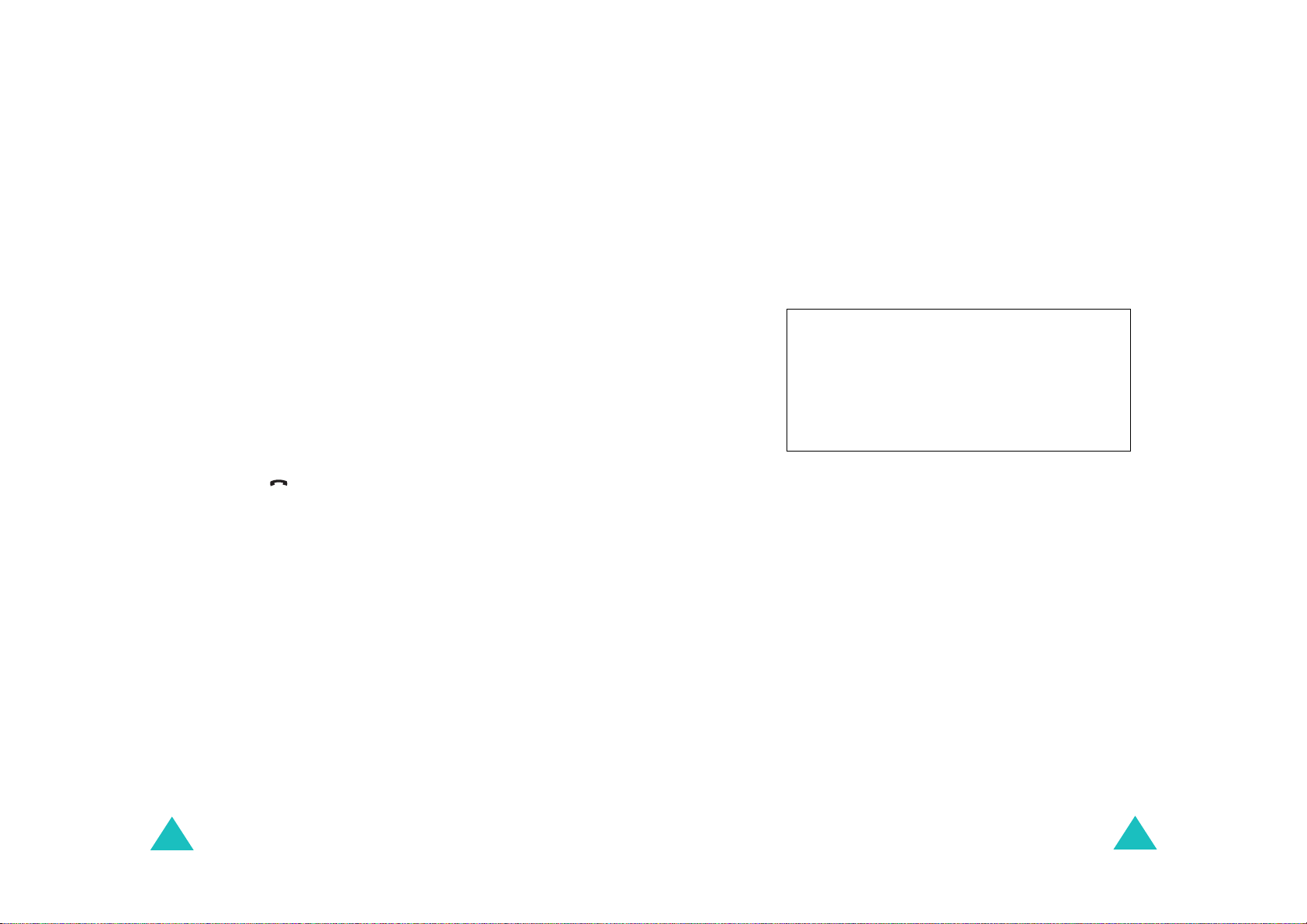
Precauções de segurança importantes
Precauções de segurança importantes
Regulamentos especiais
Cumpra os regulamentos em vigor e desligue
sempre o telemóvel nos locais em que for proibida a
sua utilização e nos locais em que possa causar
interferências ou ser perigoso (por exemplo, em
hospitais).
Utilização sensata
Utilize-o apenas na posição normal (junto ao
ouvido). Evite contactos desnecessários com a
antena quando o telefone estiver ligado, em
especial, quando o telefone estiver em serviço.
Chamada de emergência
Certifique-se de que o telefone está ligado e a
funcionar. Introduza o número de emergência
utilizado no local em que se encontra e, em seguida,
prima a tecla . Se estiver a utilizar algum as
funções, desactive-as antes de efectuar a chamada
de emergência. Forneça todas as informações
necessárias da forma mais exacta possível. Não
desligue até que lhe digam para o fazer.
Assistência qualificada
O telefone apenas deve ser instalado ou reparado
por pessoal de assistência qualificado.
Para obter informações de segurança mais
detalhadas, consulte “Informações sobre saúde e
segurança” na página 171.
ATENÇÃO
RISCO DE EXPLOSÃO SE UMA BATERIA FOR
SUBSTITUÍDA POR UMA BATERIA DE TIPO
INCORRECTO.
ELIMINE AS BATERIAS USADAS DE ACORDO
COM AS INSTRUÇÕES.
Resistência à água
O telefone não é à prova de água. Mantenha-o seco.
Acessórios e baterias
Utilize apenas acessórios aprovados pela Samsung.
A utilização de acessórios não autorizados pode
danificar o telefone e ser perigosa.
Utilize apenas baterias aprovadas pela Sams ung e
carregue-as unicamente com carregadores
aprovados pela Samsung.
8
9
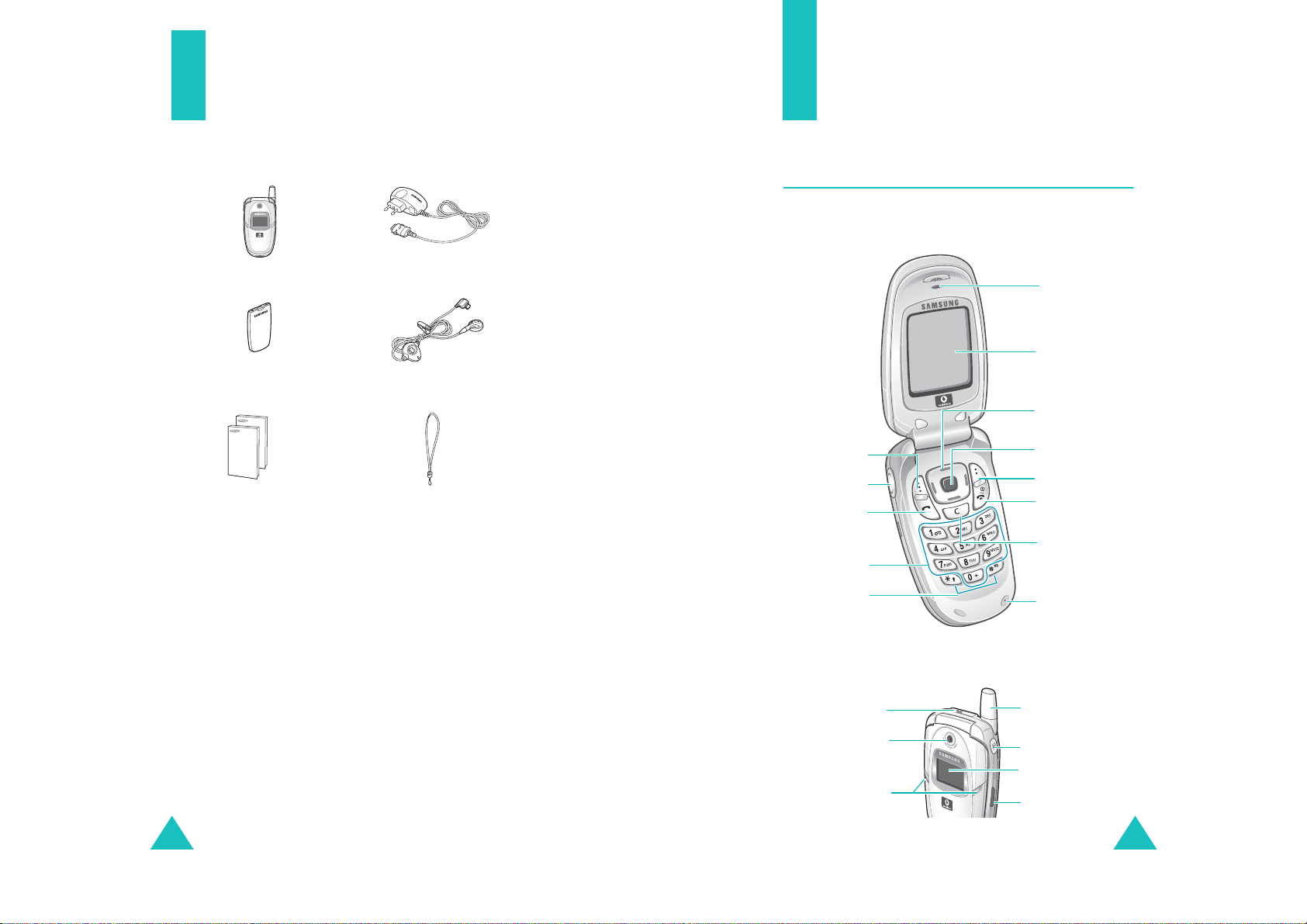
Desembalagem
A embalagem contém os seguintes elementos:
O telefone
Esquema do telefone
As ilustrações seguintes mostram os principais
elementos do telefone:
Telefone
Bateria
Manuais do utilizador
Nota
: Os elementos fornecidos com o telefone
Adaptador de viagem
Auricular
Alça para mão
podem variar de país para país ou consoante o
operador.
Pode adquirir os seguintes acessórios para o
telefone num representante da Samsung:
• Bateria standard/alargada
•Alça para mão
• Kit mãos livres simples
• Kit de ligação de dados de computador
• Carregador de bateria
• Adaptador de viagem
Tecla de função
(esquerda)
Teclas de
volume/
percorrer menus
Tecla de
marcação
Teclas
alfanuméricas
T eclas de funções
especiais
Tomada do
auricular
Câmara
Luzes de serviço
Auscultador
Visor
Teclas de
navegação (para
cima/para baixo/
para a esquerda/
para a direita)
Tecla de acesso a
menus/confirmação
(central)
T ecla de função
(direita)
Tecla de ligar/
desligar/
sair de menu
Tecla de
cancelar/corrigir
Microfone
Antena
T ecla da câmara
Visor externo
Porta de IrDA
10
11
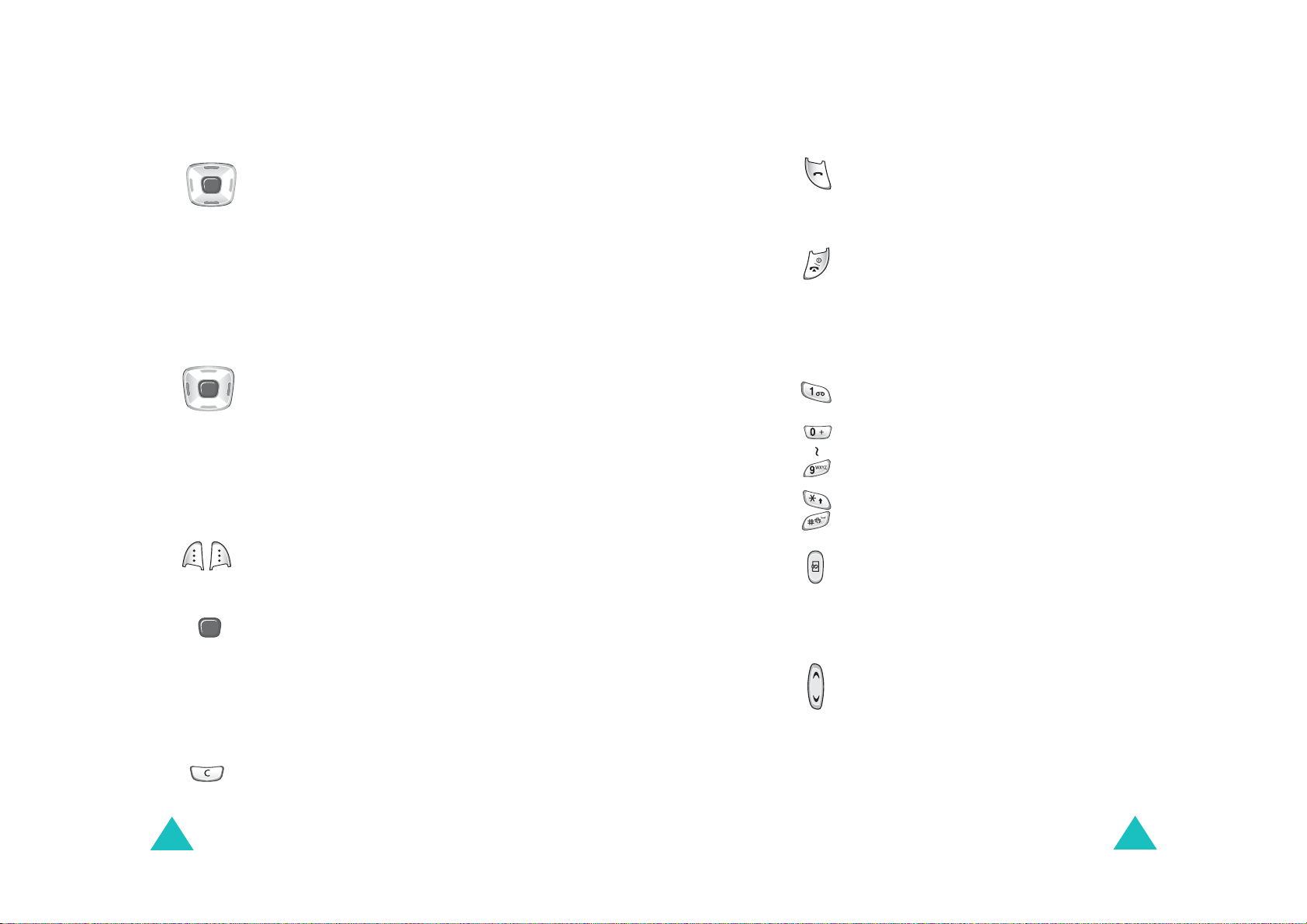
O telefone
Tecla
(s)
Descrição
No modo de menus, percorre as opções
de menu.
Quando introduz ir tex to, move o curs o r
para cima e para baixo, dependendo da
direcção da tecla premida.
No modo inactivo, permite aceder
directamente às opções de menu
favoritas. Para obter mais informações
sobres os atalhos, consulte a
página 141.
Quando introduz ir tex to, move o curs o r
para a esquerda e para a direita,
dependendo da direcção da tecla
premida.
No modo inactivo, permite aceder
directamente às opções de menu
favoritas. Para obter mais informações
sobres os atalhos, consulte a
página 141.
Tecla
(s)
Descrição
(continuação)
Efectua ou atende uma chamada.
No modo inactivo, rechama o último
número marcado, não atendido ou
recebido.
Termina uma chamada. Também liga e
desliga o telefone quando a premir sem
soltar.
No modo de menus, cancela a introdução
de dados e devolve o telefone para o
modo inactivo.
No modo inactivo, acede ao servidor de
correio de voz quando a premir sem soltar.
Introduz números, letras e alguns
caracteres especiais.
Introduz caracteres especiais.
Executa várias funções.
O telefone
(teclas de
função)
12
Executam as funções indicadas pelo
texto acima das mesmas na última linha
do visor.
Introduz o modo de menus no modo
inactivo.
No modo de menus, selecciona o menu
ou a opção actual, ou confirma a acção.
Quando existirem opções disponíveis,
esta tecla selecciona a primeira opção
imediatamente.
Elimina caracteres no visor.
No modo de menus, volta ao ecrã
anterior.
(no lado direito do telefone)
No modo inactivo, introduz o menu
Câmara
. Liga a câmara quando a premir
sem soltar.
No modo de captura, tire uma fotografia.
(na parte lateral esquerda do telefone)
Regula o volume do auscultador durante
uma chamada.
No modo inactivo e com o telefone
aberto, regula o volume de som das
teclas. Com a tampa fechada, liga o visor
externo quando a premir sem soltar.
No modo de menus, percorre as opções
de menu.
13
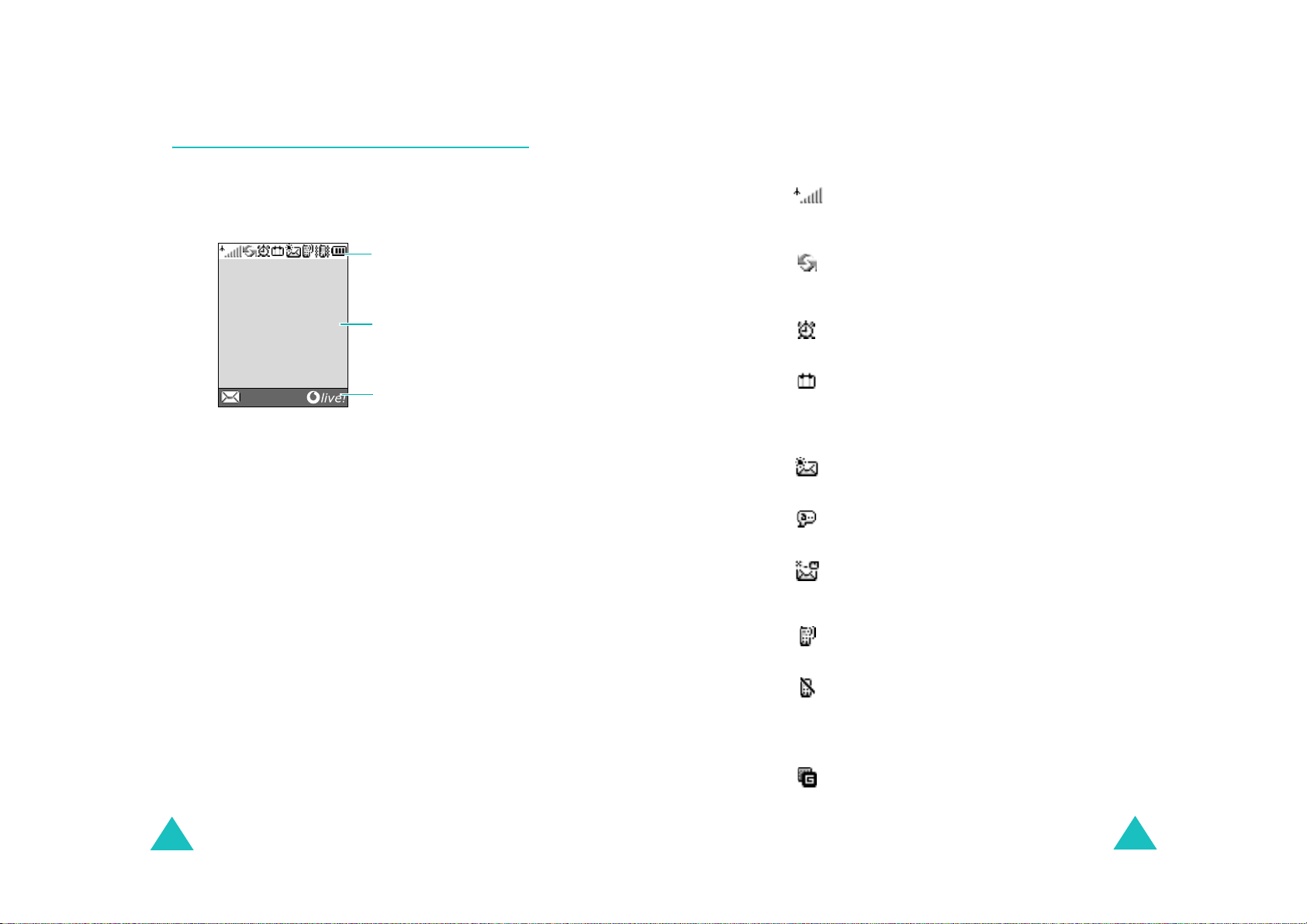
O telefone
O telefone
Visor
Esquema do visor
O visor tem três áreas:
Ícones
Área de texto e
gráficos
Indicadores de
teclas de função
Área Descrição
Primeira linha Mostra vários ícones. Consulte a
página 15.
Linhas
intermédias
Última linha Mostra as funções atribuídas
Mostra mensagens, instruções e
outras informações introduzida s,
como o número que está a
marcar.
actualmente às duas teclas de
função.
Ícones
Ícone Descrição
Mostra a intensidade do sinal recebido.
Quanto maior o número de barras, maior a
intensidade do sinal.
Aparece quando a porta de IrDa estiver
activa. Para obter mais informações,
consulte a página 139.
Aparece quando definir o alarme para tocar
a uma hora especificada.
Aparece quando estiver fora da sua zona
habitual e iniciar uma ligação numa rede
diferente; por exemplo, quando viaja para
outros países.
Aparece quando receber um a nova
mensagem SMS (Short Message Service).
Aparece quando receber um a nova
mensagem de correio de voz.
Aparece quando receber uma nova
mensagem MMS (Multimedia Message
Service).
Aparece quando estiver a efectuar uma
chamada.
14
Aparece quando estiver fora do alcance da
área de serviço. Quando aparecer no visor,
não é possível efectuar ou receber
chamadas.
Aparece quando estiver ligado a uma rede
GPRS.
15
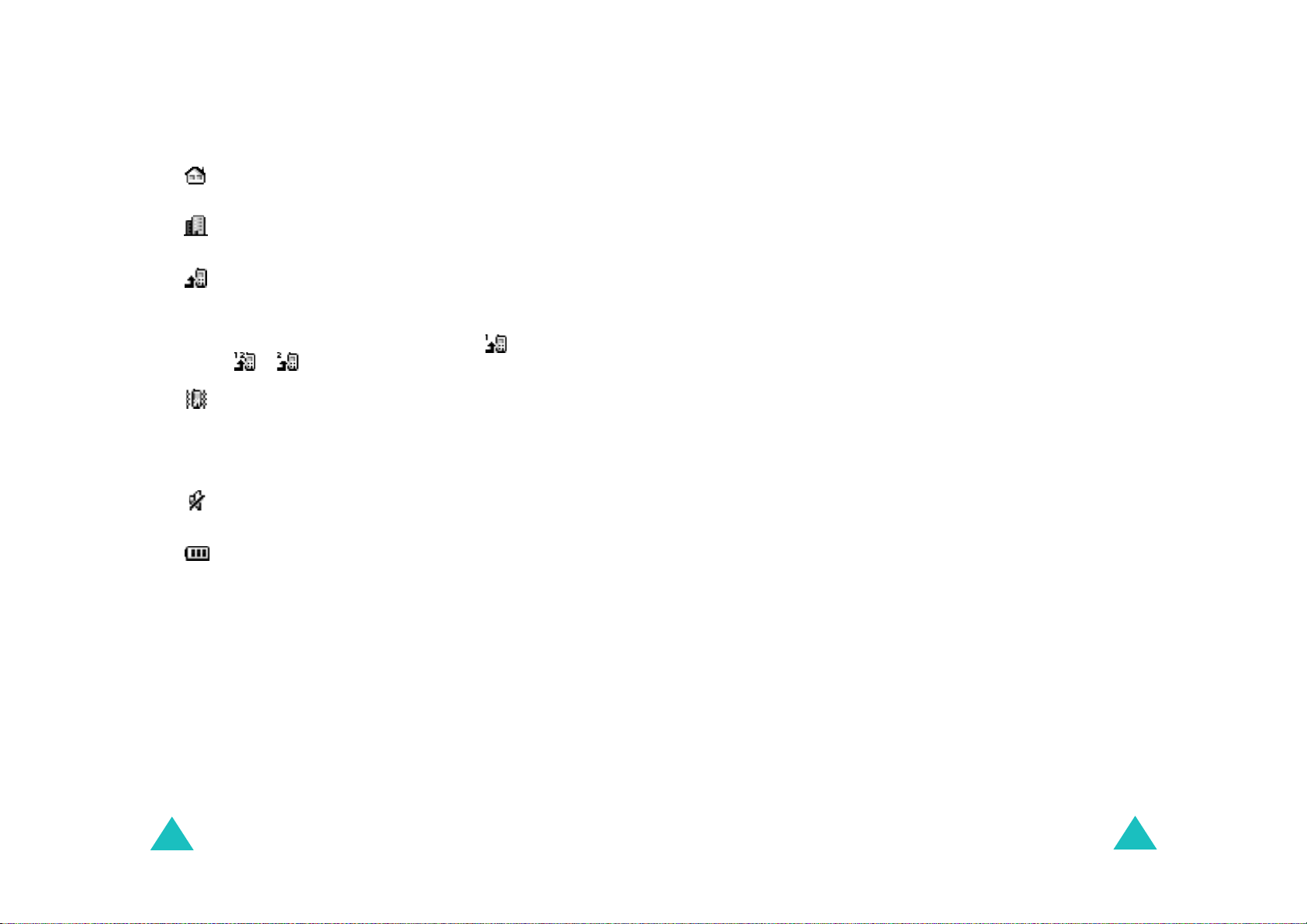
O telefone
O telefone
Ícone Descrição
Aparece quando estiver na sua zona
residencial, se estiver registado no serviço.
Aparece quando estiver na sua zona de
trabalho, se estiver registado no serviço.
Aparece quando definir o desvio das
chamadas recebidas para outro destino.
Quando o cartão SIM suportar ALS
(Alternate Line Service), pode aparecer
com o número da linha actual, como ,
e .
Aparece quando activar o modo silencioso
ou definir o telefone para vibrar quando
receber uma chamada. Par a ob ter mais
informações, consulte a página 33 e a
página 146 respectivamente.
Aparece quando o modo de silenciamento
estiver activo.
Mostra a carga da bateria. Quanto maior o
número de barras, maior é a carga de que
dispõe.
(continuação)
Luz de fundo
O visor e o teclado têm iluminação de fundo.
Quando premir uma tecla ou abrir o telefone, a luz
de fundo acende-se. Apaga-se quando não premir
nenhuma tecla durante um determinado período de
tempo, dependendo da definição no menu
fundo
. O visor apaga-se para poupar a energia da
Luz de
bateria decorrido um minuto.
Para especificar o período de tempo durante o qual
a luz de fundo se mantém activa, defina o menu
Luz de fundo
. Consulte a página 144 para obter
mais informações.
Visor externo
O telefone tem um visor externo na parte frontal do
telefone. Indica quando receber uma chamada ou
uma mensagem. Avisa também num período de
tempo especificado quando definir um alarme. A luz
de fundo liga-se e o ícone correspondente aparece
no visor externo.
O visor externo desliga-se cerca de 15 segundos
depois de fechar o te lefone. P ara ligar o visor, prima
sem soltar qualquer uma das teclas de volume.
Com o telefone fechado, pode tir ar fotog rafias,
utilizando o visor externo e premindo sem soltar a
tecla Câmara no lado direito do telefone. Consulte a
página 113.
16
17
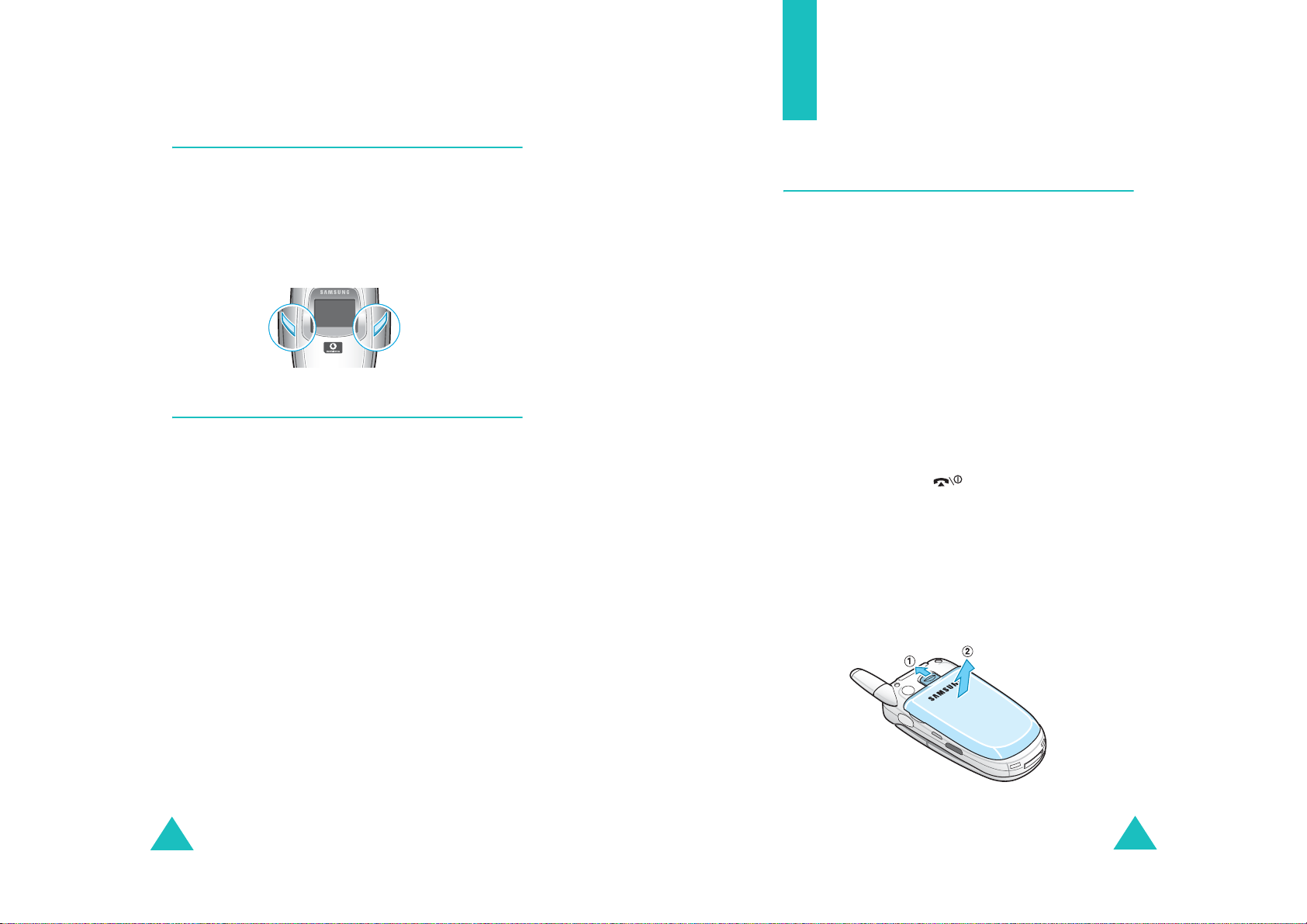
O telefone
Luzes de serviço
Como começar
As luzes de serviço estão na parte frontal do
telefone. Ficam intermitentes quando existem
serviços disponíveis no telefone.
Para activar ou desactivar as luzes de serviço,
defina o menu
página 145 para obter mais informações.
Luz de serviço
. Consulte a
Câmara
O módulo de câmara existente na parte frontal do
telefone permite tirar fotografias ou gr avar um
vídeo enquanto está a viajar.
Para obter mais informações sobre as funções da
câmara, consulte a página 109.
Instalar o cartão SIM
Quando subscrever serviços de uma rede celular, élhe fornecido um cartão SIM já carregado com os
dados sobre o tipo de serviço subscrito, como o
PIN, quaisquer serviços opcionais disponíveis, etc.
Importante!
1. Se for necessário, desligue o telefone premindo
sem soltar a tecla até aparecer a imagem
de encerramento.
2. Retire a bateria. Para o fazer:
➀
Puxe o bloqueio da bateria na direcção da
parte superior do telefone e fixe-o nessa
posição.
➁
Levante e retire a bateria conf orm e ilus trado.
O cartão SIM e os respectivos
contactos podem ser facilmente
danificados se forem riscados ou
dobrados. Por esta razão, deve
manusear, introduzir ou remover o
cartão cuidadosamente.
Mantenha os cartões SIM fora do
alcance das crianças.
18
19
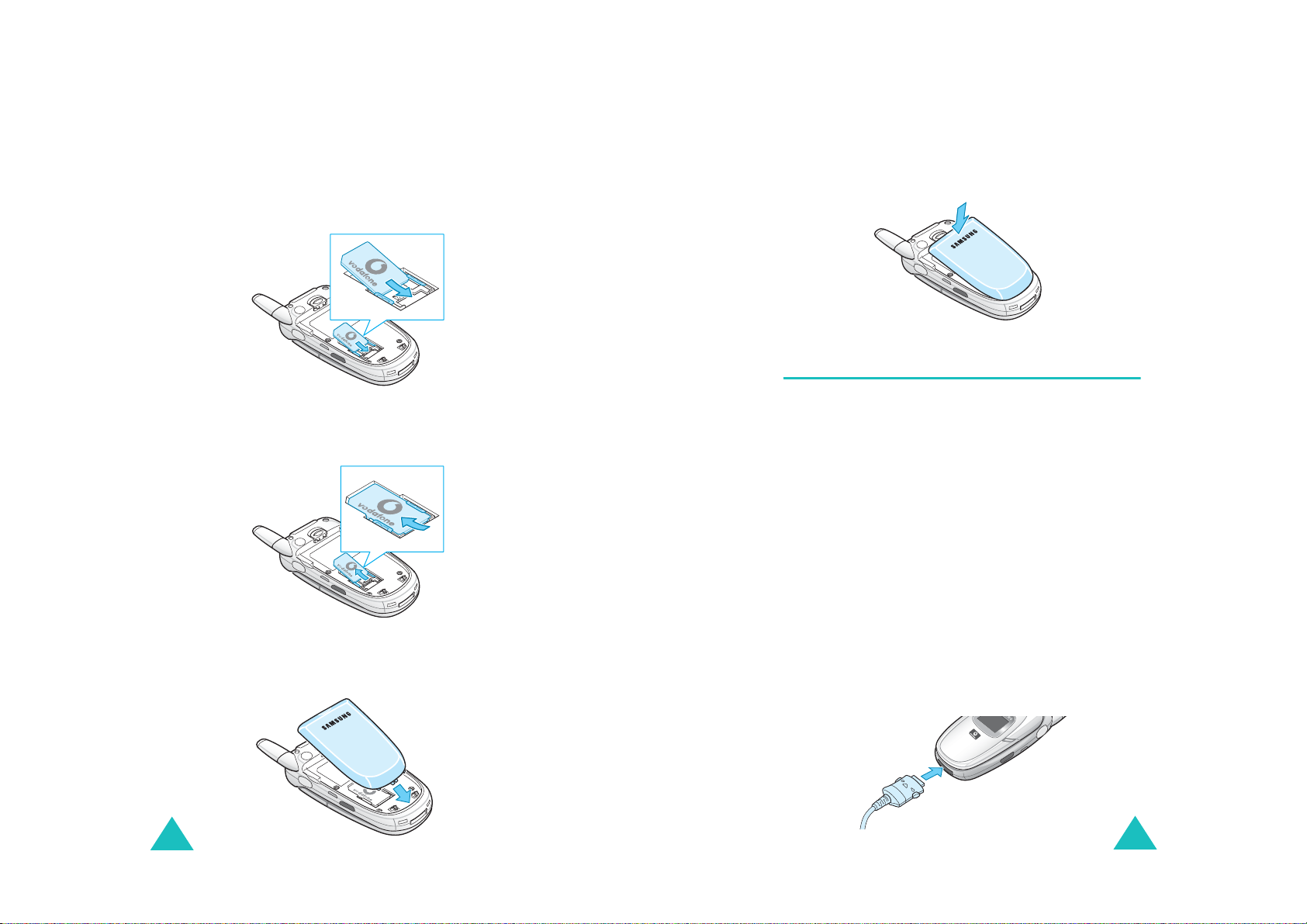
Como começar
Como começar
3. Faça deslizar o cartão SIM para o respectivo
suporte para que o cartão fique fixo na posição
correcta.
Certifique-se de que os contactos metálicos do
cartão ficam virados para o interior do telefone.
Nota
: Quando necessitar de remover o cartão
SIM, faça-o deslizar para cima conforme
ilustrado e retire-o do suporte.
5. Faça pressão sobre a bateria até ouvir um clique
que indica que foi encaixada na posição correcta.
Certifique-se de que a ba teria está correctamente
instalada antes de lig a r o tel ef on e .
Carregar a bateria
O telefone é alimentado por uma bateria
recarregável de iões de lítio. O telefone é fornecido
com um adaptador de viagem para carregar a
bateria. Utilize apenas baterias e carregadores
aprovados. Para obter mais informações, contacte o
representante da Samsung.
O telefone pode ser utilizado durante o ca rregamento
da bateria com o adaptador de viagem, mas o
processo de carregamento será mais lento.
4. Coloque a bateria de modo a que as patilhas
fiquem alinhadas com os encaixes no fundo do
telefone.
20
Nota
: Tem de carregar totalmente a bateria antes de
utilizar o telefone pela primeira vez. Uma bateria
descarregada demora cerca de 200 minutos
para ser completamente carregada.
1. Com a bateria colocada no telefone, ligue o cabo
do adaptador de viagem à tomada existente na
parte inferior do telefone.
21
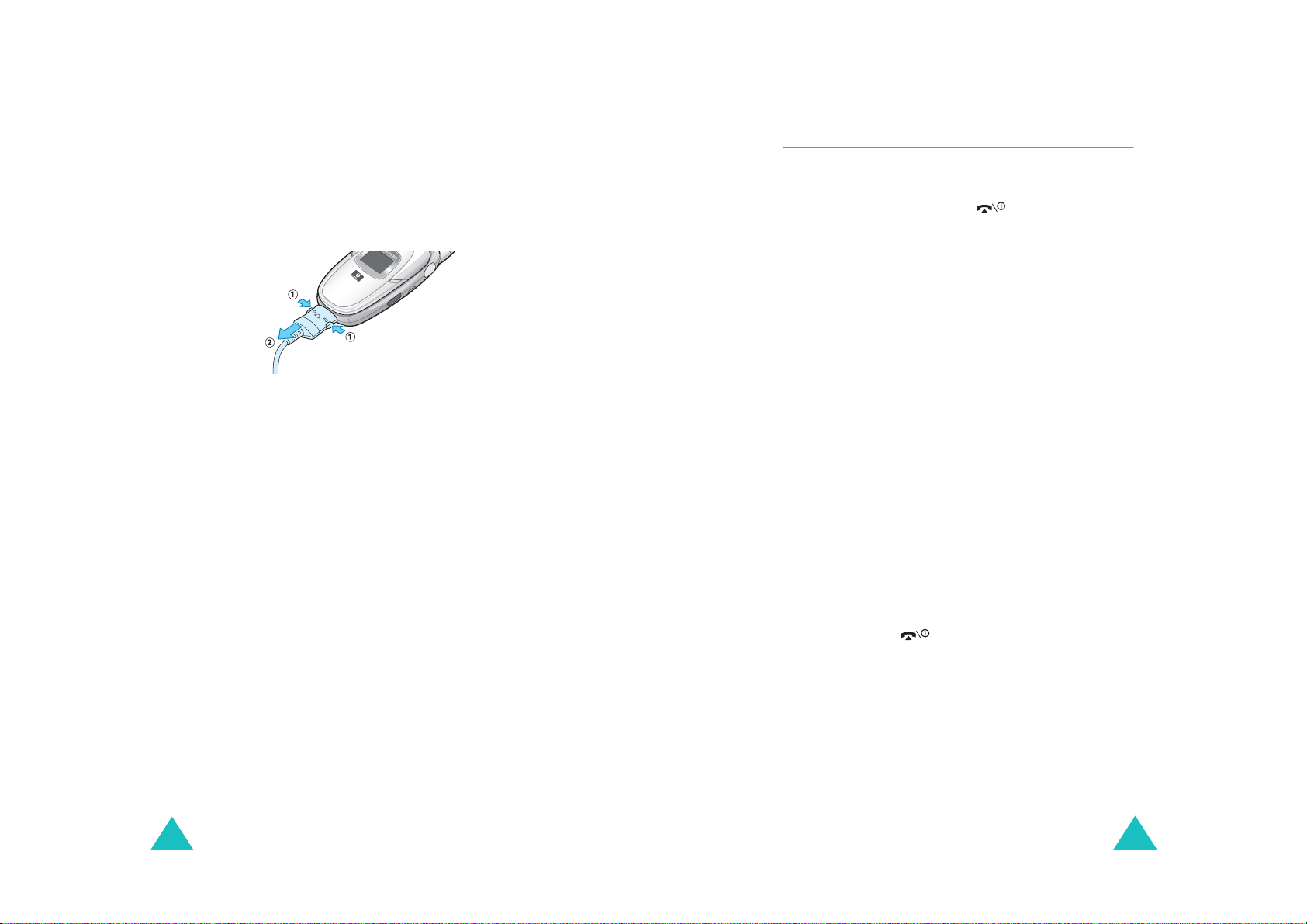
Como começar
Como começar
2. Ligue o adaptador a uma tomada de corrente
alternada (CA).
3. Quando o carregamento terminar, desligue o
adaptador da tomada e do telefone, premindo os
botões existentes em ambos os lados do
conector e puxando o conector para fora.
Nota
: Deve desligar o adaptador antes de remover a
bateria do telefone durante o carregamento.
Caso contrário, poderá danificar o telefone.
Indicador de bateria fraca
Quando a bateria estiver fraca e restarem apenas
alguns minutos de conversação, o telefone emite
um som de aviso e aparece uma mensagem no
visor em intervalos regulares. Se isto acontecer, o
telefone desliga a luz de fundo para poupar a
restante carga da bateria.
Quando a carga da bateria ficar demasiado fr a ca, o
telefone desliga-se automaticamen te.
Ligar ou desligar o telefone
1. Abra o telefo ne.
2. Prima sem soltar a tecla até ligar o
telefone.
3. Se o telefone solicitar a introdução de um
código, introduza o código e prima a tecla de
Sim
função
O código predefinido em fábrica é “00000000”.
Para obter mais informações, consulte a
página 167.
4. Se o telefone pedir um PIN, introduza-o e prima
a tecla de função
obter mais informações, consulte a página 168.
O telefone procura a rede e, depois de a
encontrar, mostra o ecrã de inactividade no
visor. Já pode efectuar e receber chamadas.
Nota
5. Quando quiser desligar o telefone, prima sem
soltar a tecla até aparecer a imagem de
encerramento.
ou a tecla central.
Sim
ou a tecla central. Para
: O idioma predefinido na fábrica para o visor
é o do país em que adquiriu o telefone. Para
alterar o idioma, utilize a opção de menu
Idioma
. Para ob ter mais informa ç ões,
consulte a página 141.
22
23
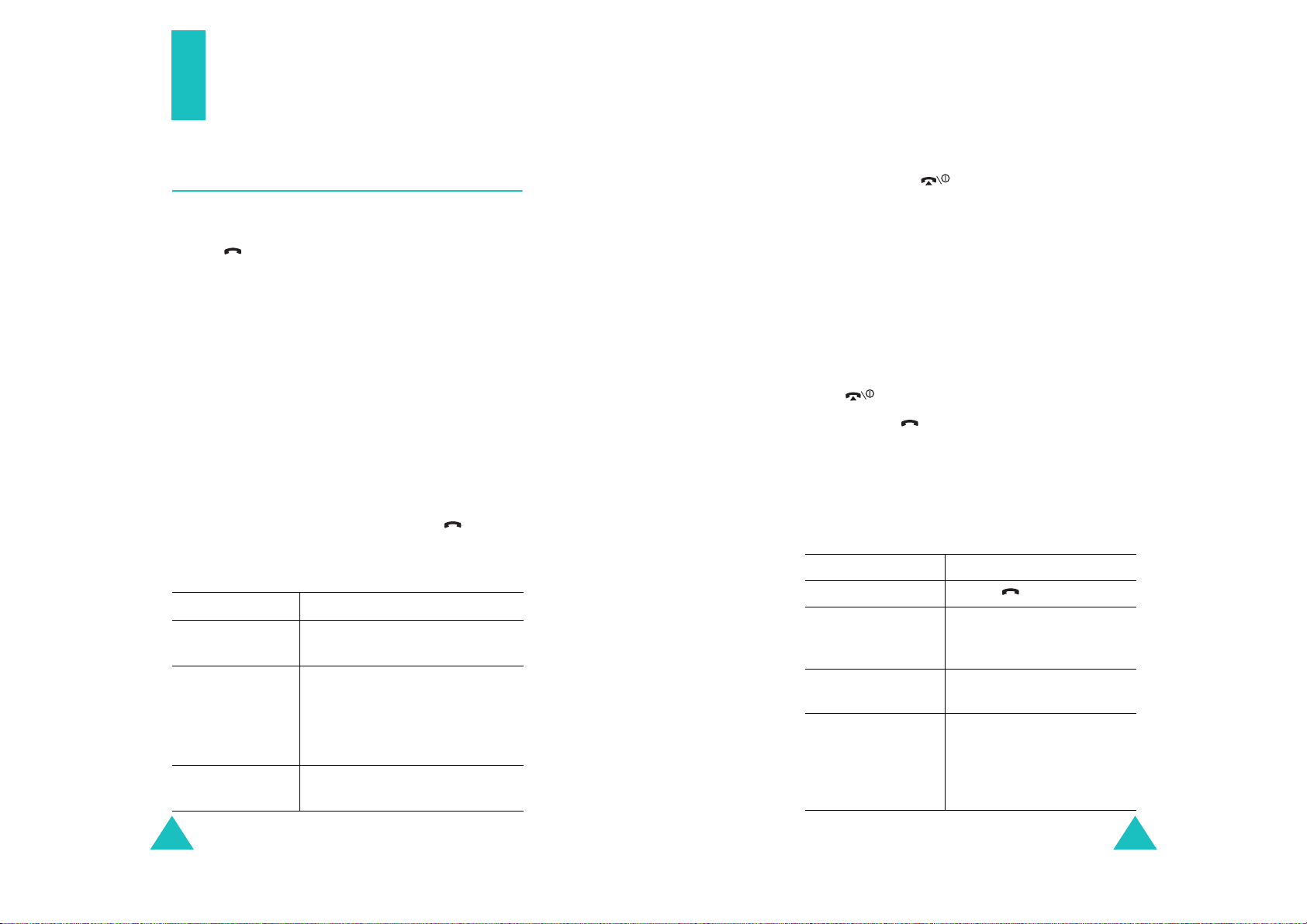
Funções de chamada
Efectuar chamadas
Funções de chamada
Terminar chamadas
Quando quiser terminar a chamada, prima
brevemente a tecla ou feche o telefone.
Quando aparecer o ecrã de inactividade, introduza o
indicativo de área e o número de telefone, e prima
a tecla .
Nota
: Quando activar a opção
Definições extra
menu
automaticamente até dez vezes quando a
pessoa não atender a chamada ou já estiver ao
telefone. Consulte a
mais informações.
Remarcação auto
, o telefone remarca
página 142
para obter
no
Efectuar chamadas internacionais
1. Prima sem soltar a tecla 0.
Aparece o carácter
2. Introduza os indicativos de país, de área e o
número de telefone, e prima a tecla .
+
.
Corrigir o número
Para apagar Prima
o último dígito
visualizado
qualquer outro
dígito do número
todo o visor a tecla
a tecla C.
a tecla Para a esquerd a ou P ar a
a direita até o cursor ficar à
direita do dígito a apagar e
C
prima a tecla
introduzir um dígito em falta.
C
durante mais de um segundo.
. Pode també m
e mantenha-a premida
Remarcar o último número
O telefone memoriza os números marcados,
recebidos ou não atendidos, se o destinatário ou o
chamador for identificado. Consulte a “Registo
chamadas” na página 132 para obter mais
informações.
Para remarcar qualquer um destes números:
1. Se tiver introduzido car act eres n o visor, prima a
tecla para voltar ao modo inactivo.
2. Prima a tecla para ver uma a lista dos
números mais recentes pela ordem em que as
chamadas foram efectuadas ou recebidas .
3. Utilize as teclas Para cima e Para baixo para
percorrer os números até realçar o nú mer o
pretendido.
P
ara Prima
4.
marcar o número a tecla .
ver o número no
modo de edição
eliminar o número a tecla de função
eliminar todos os
números da lista
de registo de
chamadas
a tecla central ou prima a
tecla de função
seleccione
e seleccione
a tecla de função
e seleccione
. Para obter mais
tudo
informações, consulte a
página 134.
Opções
Ver
.
Apagar
Apagar
e
Opções
.
Opções
24
25

Funções de chamada
Funções de chamada
Efectuar chamadas a partir da lista de
contactos
Pode guardar os números de telefone utilizados
frequentemente no cartão SIM ou na memória do
telefone. Estas entradas chama-se Contactos.
Assim que guardar um número nos Contactos, pode
marcá-lo, premindo algumas teclas. Pode também
atribuir os números utilizados mais frequentemente
às teclas numéricas com a função marcação rápida.
Para obter mais informações sobre a função
Contactos, consulte a página 126.
Guardar um número no modo inactivo
Assim que começar a introduzir um número, a
Guardar
opção
função esquerda para lhe permitir guardar o
números nos Contactos.
1. Introduza o número que pretende guardar.
Nota
: Se cometer um erro durante a in trodução
2. Quando tiver a certeza de que o número está
correcto, prima a tecla de função
tecla central.
aparece por cima da tecla de
de um número, corrija-o com a tecla de
função
Limpar
ou a tecla C. Para obter
mais informações, consulte a página 24.
Guardar
ou a
3. Seleccione um ícone para identificar a categoria
em que pretende guardar o número. Existem
três categorias:
• : Número de telemóvel
• : Número do escritório
• : Número de casa
Para seleccionar a categoria, prima a tecla Para
a esquerda ou Para a direita e prima a tecla de
Selec
função
4. Seleccione uma localização de memória,
Telefone
baixo, e prima a tecla de função
ou a tecla central.
SIM
ou
, premindo a tecla Para cima ou Para
Selec
ou a tecla
central.
Nota
: Quando mudar de telefone, quaisquer
números guardados na memória do cartão
SIM ficarão automaticamente disponíveis no
novo telefone. Os números guardados na
memória do telefone terão de ser
reintroduzidos.
5. Introduza um nome e prima a tecla de função
Sim
ou a tecla central.
Para obter mais informações sobre como
introduzir caracteres, consulte a página 36.
6. Se não quiser guardar o número e o nome na
localização sugerida, prima a tecla de função
Limpar
ou a tecla C para apagar o número da
localização e introduza outra localização com as
teclas numéricas.
26
Sim
7. Prima a tecla de função
ou a tecla central
para guardar o nome e o número.
Depois de os guardar, o telefone mostra o nome
e o número guardados.
27
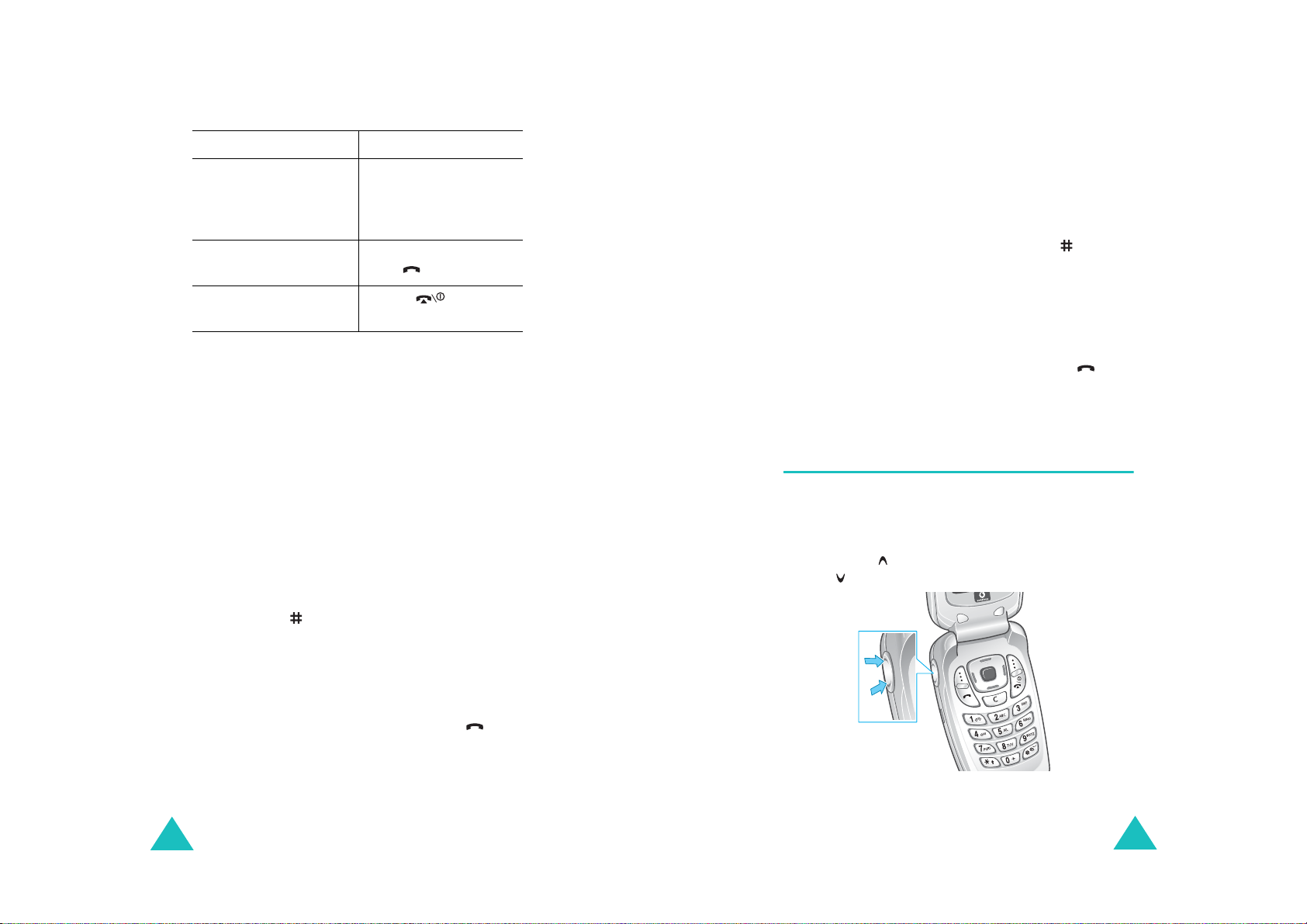
Funções de chamada
Funções de chamada
Para Prima
8.
utilizar as opções de
entrada
a tecla de função
Opções
. Para obter
mais informações,
consulte a página 127.
marcar o número a tecla central ou a
tecla .
regressar ao ecrã de
a tecla .
inactividade
Marcar um número a partir dos Contactos
Assim que guardar os números de telefone nos
Contactos, pode marcá-los de uma fo rma fácil e
rápida através da utilização dos números das
localizações atribuídos nos Contactos.
Nota
: Se não se conseguir lembrar de um número de
localização, tem de ir para o menu
Contactos
para procurar a entrada por nome. Consulte a
página 126.
Para marcar um número a partir do cartão SIM:
1. No modo inactiv o, introduza o núm er o da
localização do número que pretende marcar e
prima a tecla .
Para marcar um número a partir da memória do
telefone:
0
1. No modo inactivo, prim a sem soltar a tecla
+
Aparece um
.
.
2. Introduza o número da localização do número
que pretende marcar e prima a tecla .
Aparece a lista das entradas da memória do
telefone.
3. Pode premir a tecla Para cima ou Para baixo para
localizar outros números na lista.
4. Prima a tecla de função
Marcar
, a tecla ou a
tecla central quando tiver seleccionado o
número pretendido.
Regular o volume
Se quiser regular o volume do auscultador durante
uma chamada, utilize as teclas de volume
existentes no lado esquerdo do telefone.
Prima a tecla para aumentar o nível do volume e
a tecla para diminuir o nível.
Aparece a lista das entradas do cartão SIM.
2. Pode premir a tecla Para cima ou Para baixo para
localizar outros números na lista.
3. Prima a tecla de função
Marcar
, a tecla ou a
tecla central quando tiver seleccionado o
número pretendido.
28
No modo inactivo, pode também regular o volume
do som do teclado através destas teclas.
29
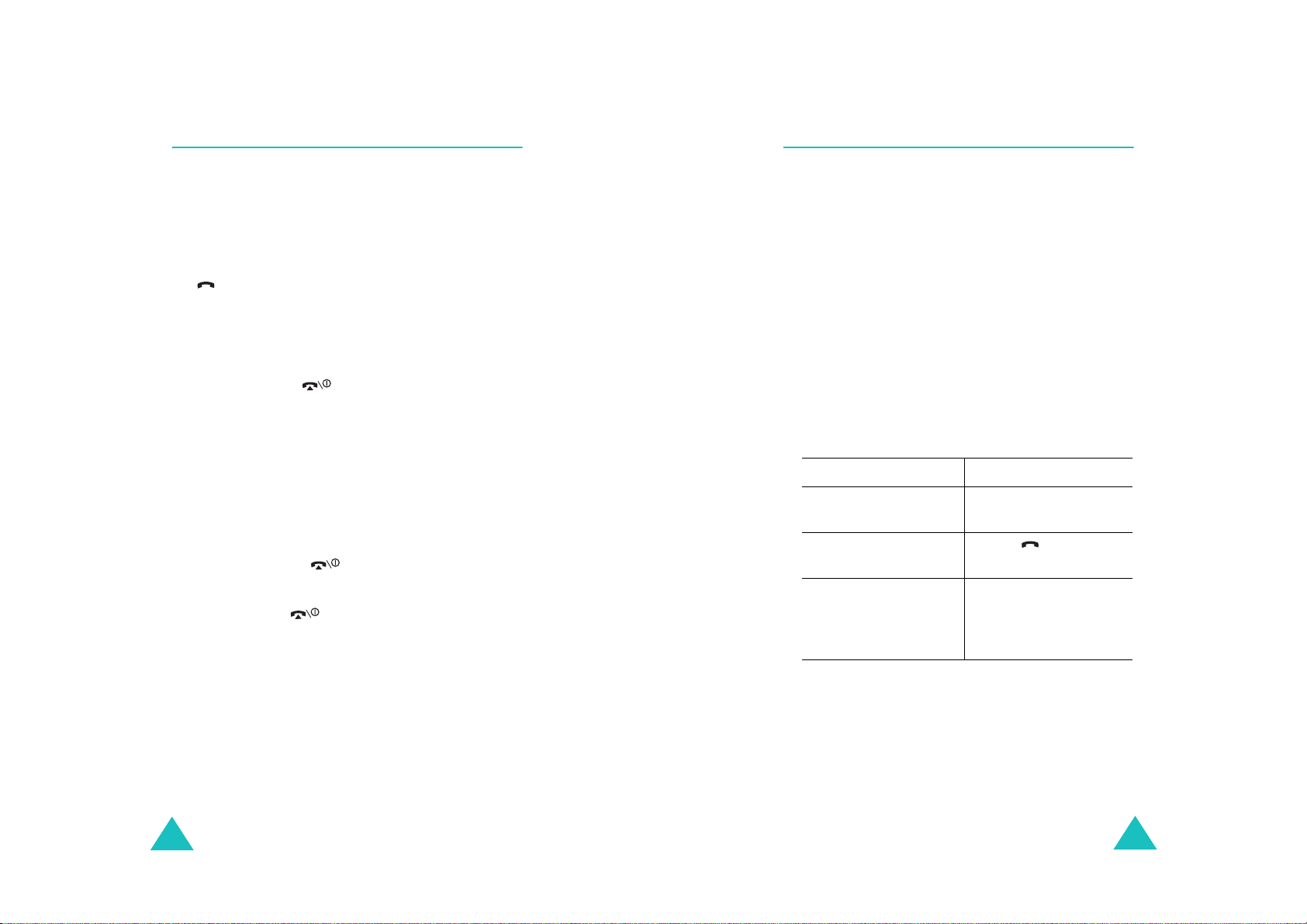
Funções de chamada
Funções de chamada
Atender chamadas
Quando alguém lhe telefon ar, o telefone toca e
mostra uma imagem de chamada recebida.
O nome ou o número de telefone do chamador
aparece se estiver guardado nos Contactos.
1. Se for necessário, abra o telefone. Prima a tecla
ou a tecla de função
chamada recebida.
Quando activar a opção
tecla
no menu
qualquer tecla para atender uma chamada,
excepto a tecla e a tecla de função
Consulte a página 142.
Quando activar
Definições extra
através da abertura do telefone. Consulte a
página 142.
Nota
: Para rejeitar a chamada, prima sem soltar
uma das teclas de volume antes de abrir o
telefone ou prima a tecla de função
ou a tecla
Definições extra
a opção
Aceitar
Atender qualquer
Tampa activa
, pode atender a chamada
.
para atender a
, pode premir
Rejeit
no menu
Rejeit
Ver as chamadas não atendidas
Quando não conseguir atender a chamada por
qualquer motivo, pode descobrir quem telefonou
para que possa contactá-lo.
O número de chamadas não atendidas aparece
apresentado no ecrã de inactividade quando uma
chamada não é atendida.
Para ver uma chama da não atendida
imediatamente:
1. Se o telefone estiver fechado, abra-o.
Ver
.
2. Prima a tecla de função
Se estiver disponível, aparece o número da
última chamada não atendida.
3.
Para Prima
percorrer as chamadas
não atendidas
chamar o número
apresentado
ou a tecla central.
a tecla Para cima ou
Para baixo.
a tecla .
2. Para terminar a chamada, feche o telefone ou
prima a tecla .
Nota
: Pode atender uma chamada mesmo dur ante a
utilização das funções dos Contactos ou dos
menus. Depois de terminar a chamada, o visor
volta ao ecrã da função que estava a utilizar.
30
editar ou eliminar o
número de uma
chamada não atendida
a tecla de função
ou a tecla central.
Consulte as
informações seguintes.
Selec
Editar o número de uma chamada não
atendida
Nota
: Quando o número da chamada não atendida
Ver
não estiver disponível, a opção
aparece.
não
31
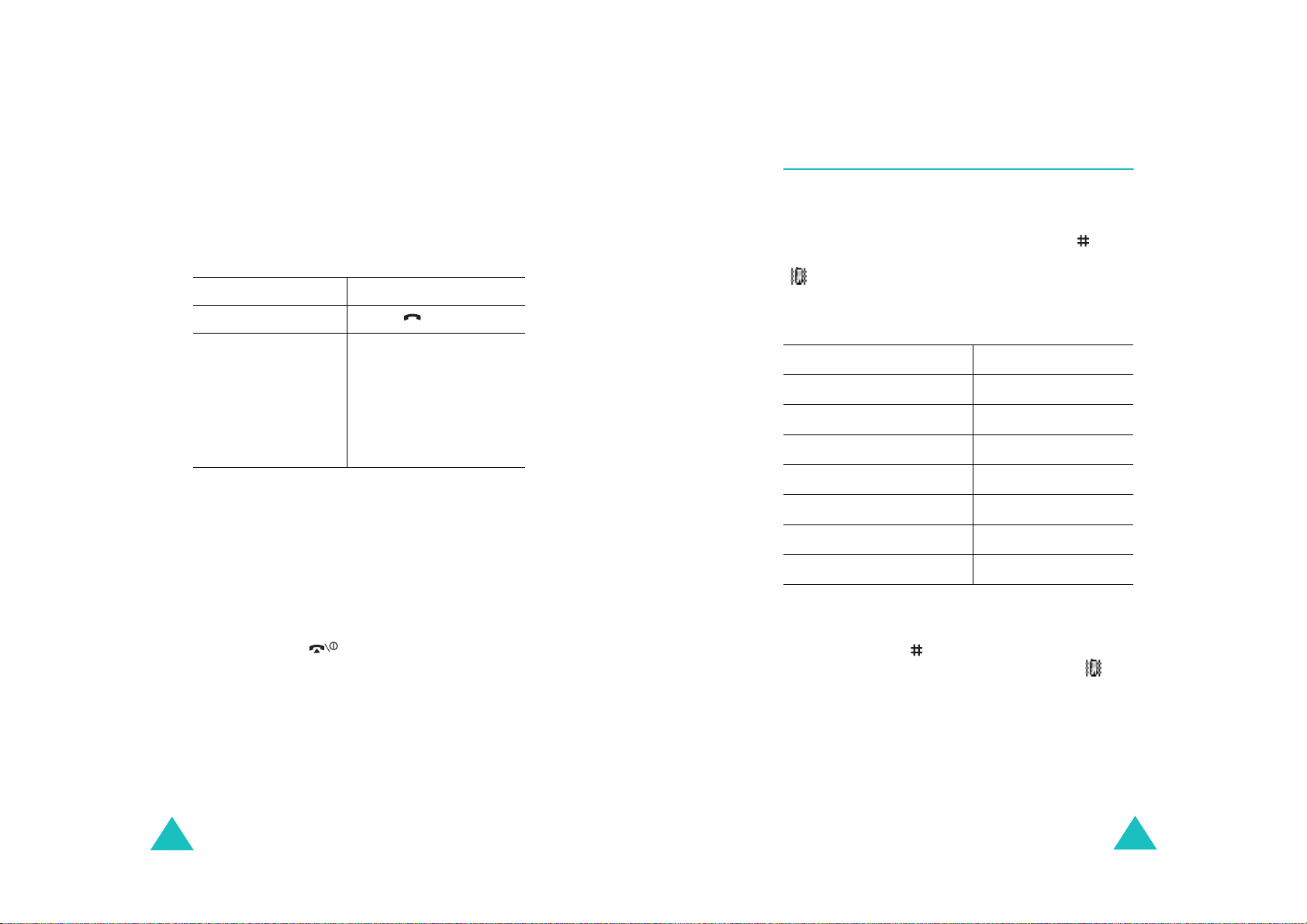
Funções de chamada
Funções de chamada
1. Prima a tecla central.
Pode também premir a tecla de função
e, em seguida, seleccionar a opção
tecla Para cima ou Para baixo . Prim a a tecla de
Selec
função
2. Altere o número.
3.
Para Prima
chamar o número a tecla .
armazenar o número a tecla de função
ou a tecla central.
Guardar
central e introduza um
nome e um número de
localização. Para obter
mais informações,
consulte a página 26.
ou a tecla
Ver
Opções
com a
Eliminar chamadas não atendidas
1. Prima a tecla de função
2. Se for necessário, prima a tecla Par a cima ou
Para baixo para realçar a opção
Opções
.
Apagar
.
Passar rapidamente para o modo
silencioso
O modo silencioso é útil quando quiser impedir que
o telefone toque, por exemplo, num teatro.
No modo inactivo, prima sem soltar a tecla
mensagem “Modo silencioso” e o ícone de vibr açã o
( ) aparecerem no visor.
No modo silencioso, o telefone altera os parâmetros
de som do seguinte modo:
Itens de som Nova definição
Tipo de alerta Vibração
Som das teclas Desligado
Tom SMS/MMS Luz + Vibração
Tom SMS-CB Luz apenas
Som da tampa Desligado
Tom de desligar Desligado
Tom extra Desligado
até a
Selec
3. Prima a tecla de função
Pode premir a tecla a qualquer momento pa ra
sair da função de chamada não atendida.
Nota
: Pode aceder à função de chamadas não
atendidas a qualquer altura através da selecção
do menu
obter mais informações, consulte a página 132.
32
Chamadas não atendidas
ou a tecla central.
. Para
Para sair do modo silencioso e reactivar os
parâmetros de som anteriores, prima novamente
sem soltar a tecla
“Sair Modo silencioso”. O ícone de vibração ( )
deixa de aparecer.
Notas
:
• Quando desligar o telefone, o modo silencioso é
desactivado automaticamente.
• A activação do modo silencioso não desliga o som do
obturador da câmara.
até aparecer a mensagem
33
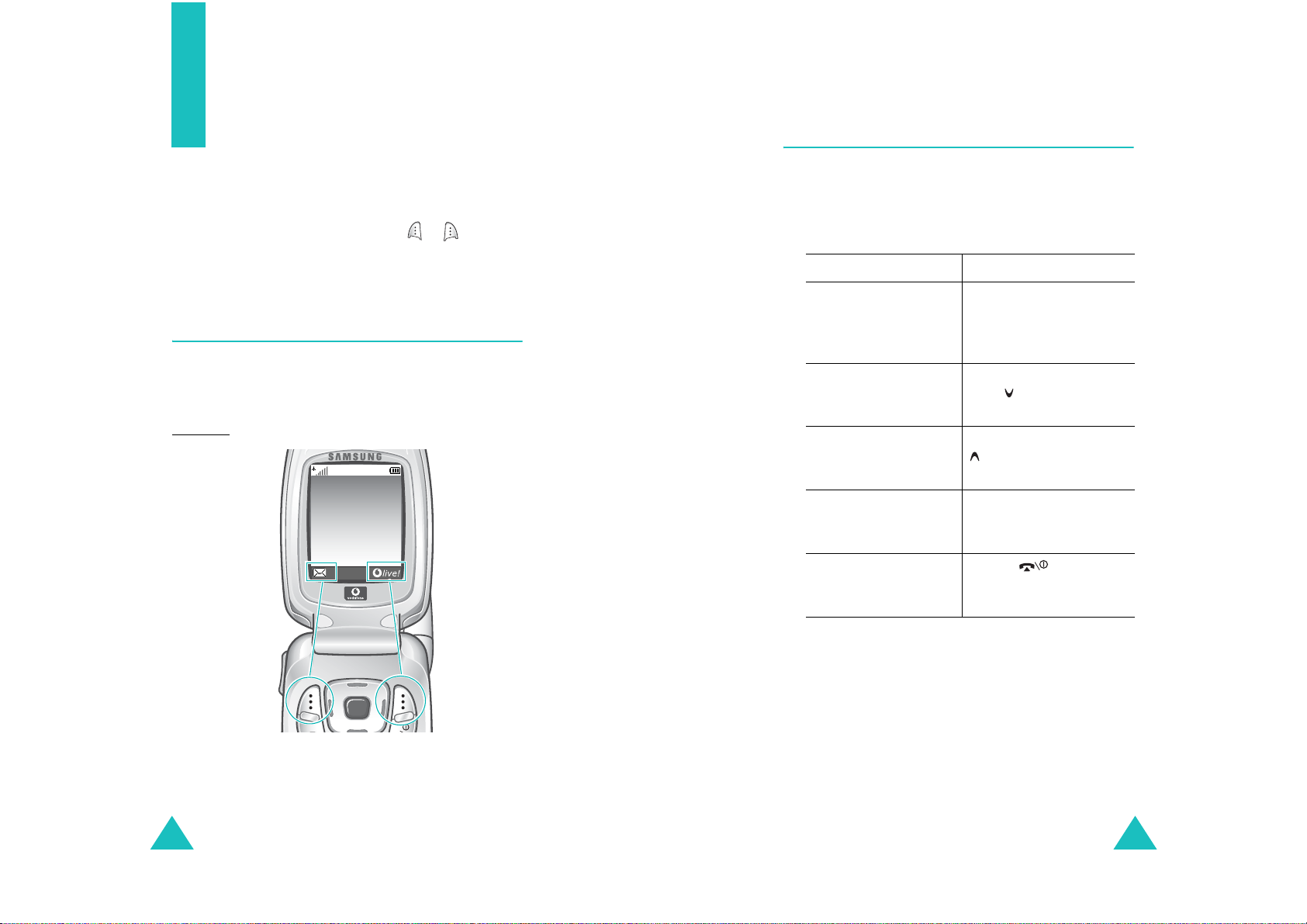
Seleccionar funções e
opções
Seleccionar funções e opções
Seleccionar opções
O telefone dispõe de um conjunto de funções que
lhe permite personalizá-lo. Estas funções estão
organizadas em menus e submenus acessíveis
através das duas teclas de função e . Cada
menu e submenu permite ver e alterar os
parâmetros de uma determinada função.
Utilizar as teclas de função
A acção das teclas de função depende da função
utilizada. Essa acção é indicada na linha inferior do
visor por cima de cada uma das teclas.
Exemplo
:
Operador
07:30AM
Ter 09 Mar
Para ver as várias funções e opções disponíveis e
seleccionar a que pretende:
1. Prima a tecla de função correspondente.
2.
Para Prima
seleccionar:
• a função
apresentada
• a opção realçada
ver a função seguinte
ou realçar a próxima
opção numa lista
voltar à função ou
opção anterior numa
lista
ir para o nível
superior na estrutura
de menus
sair da estrutura de
menus sem alterar as
definições
a tecla de função
ou a tecla central.
a tecla Para baixo ou a
tecla existente no lado
esquerdo do telefone.
tecla Para cima ou a tecla
existente no lado
esquerdo do telefone.
a tecla de função
Regressar
a tecla .
Selec
ou a tecla C.
Prima a tecla de
função esquerda
para aceder ao
menu
34
Mensagens
Prima a tecla de função
direita para iniciar o
browser WAP (Wireless
Application Protocol).
.
Em determinadas funções, pode ser pedido o código
ou o PIN. Introduza o código e prima a tecla de
Sim
função
Nota: Quando aceder a uma lista de opções, o
ou a tecla central.
telefone realça a opção activa actualmente. No
entanto, se existirem apenas duas opções,
Ligado/Desligado
como
Desactivar
está activa para que possa ser seleccionada
directamente.
, o telefone realça a opção que não
ou
Activar
/
35
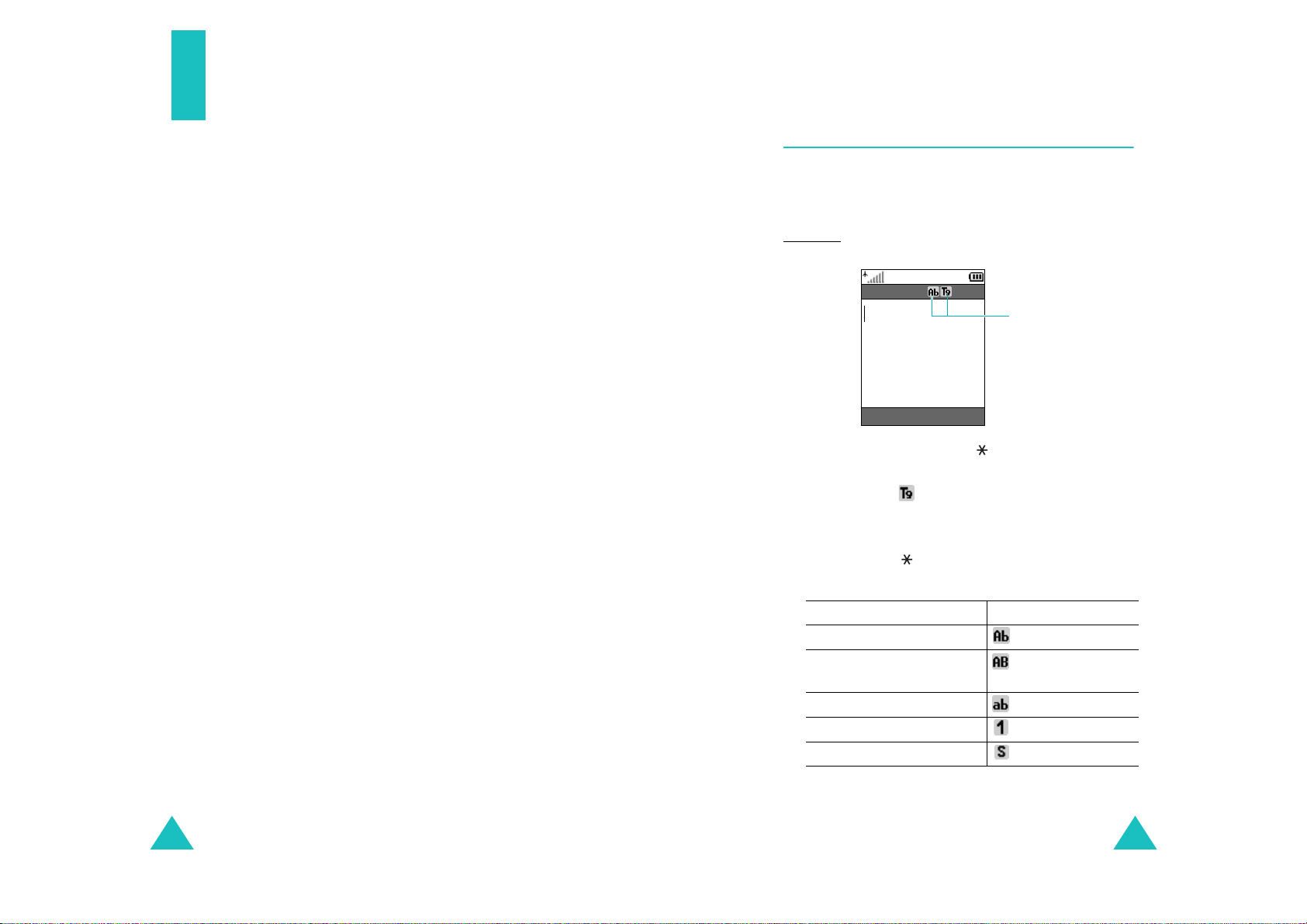
Introduzir texto
Quando utilizar o telefone, necessita de introduz ir
texto com alguma frequência. Por exemplo , quando
guardar nomes nos Contactos, criar uma saudação
pessoal ou marcar eventos no calendário. Pode
introduzir caracteres alfanuméricos com o teclado
do telefone.
O telefone tem os seguintes modos de introdução
de texto:
Introduzir texto
Alterar o modo de introdução de texto
Quando estiver num campo que permita a
introdução de caracteres, verá o indicador do modo
de introdução de texto no visor.
Exemplo
Message Service)
: Escrever uma mensagem SMS (Short
Criar mensag
918/1
• Modo de alfabeto
Este modo permite introduzir letras, premindo a
tecla identificada com a letra pretendida. Prima a
tecla uma, duas, três ou quatro vezes até a letra
aparecer.
• Modo T9
Este modo permite introduzir palavras, premindo
apenas uma tecla por letra. Cada tecla do teclado
tem mais de uma letra. Por exemplo, se premir a
5
, pode introduzir J, K ou L. O modo T9
tecla
compara automaticamente a série de batimentos
efectuados com um dicionário linguístico interno
para determinar a palavra mais provável,
requerendo menos batimentos do que o modo de
alfabeto tradicional.
• Modo numérico
Este modo permite a introdução de números.
• Modo de símbolos
Este modo permite a introdução de diversos
símbolos e caracteres especiais.
Indicadores do
modo de
introdução de texto
Opções Regressar
1. Prima sem soltar a tecla para alterar o modo
de alfabeto e o modo T9.
No modo T9, aparece na barra de títulos dos
menus. No modo de alfabeto, não aparece
nenhum indicador.
2. Prima a tecla para ir para um dos seguintes
modos:
Modo Indicador
Modo de maiúscula inicial aparece no ecrã.
Modo de tudo em
aparece no ecrã.
maiúsculas
Modo de minúsculas aparece no ecrã.
Modo numérico aparece no ecrã.
Modo de símbolos aparece no ecrã.
36
Nota
: Podem existir outros modos de introdução de
texto disponíveis consoante o país de utilização.
37
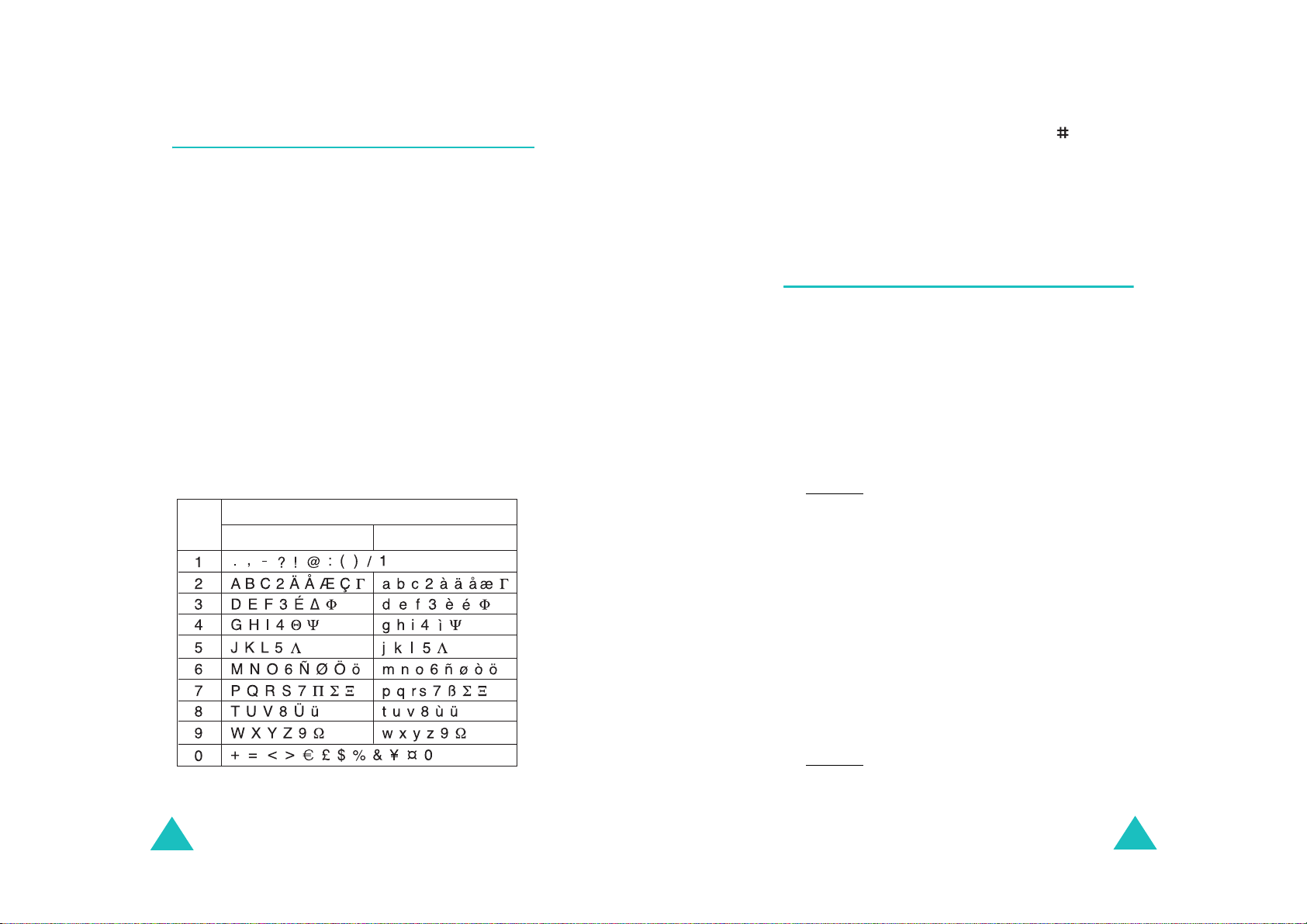
Introduzir texto
Introduzir texto
Utilizar o modo de alfabeto
Utilize as teclas de 1 a 0 para introduzir o texto.
1. Prima as teclas identificadas com a letra
pretendida:
- Uma vez para a primeira letra
- Duas vezes para a segunda letra
- E assim sucessivamente
2. Seleccione as outras letras da mesma forma.
Nota
: Quando premir uma tecla diferente, o cursor
desloca-se para a direita. Quando introduzir a
mesma letra duas vezes seguidas ou outra letra
da mesma tecla, aguarde uns segundos para que
o cursor se desloque para a direita
automaticamente e, em seguida, seleccione a
próxima letra.
Consulte a tabela abaixo par a obter mais informações
sobre os caracteres disponíveis.
Tecla
Caracteres pela ordem de apresentação
Maiúsculas
Minúsculas
• Para inserir um espaço, prima a tecla .
• Pode mover o cursor com as teclas de nave gação
Para eliminar letras, prima a tecla de função
Limpar
ou a tecla C. Prima sem soltar uma das
teclas para limpar o visor.
Utilizar o modo T9
O modo de introdução assistida de texto T9 permite
introduzir qualquer carácter com batimentos
simples. Este modo de introdução de tex to é
baseado num dicionário integrado.
Para introduzir uma palavra no modo T9:
1. No modo T9, comece a escrever as palavras,
2
premindo as teclas de
uma única vez por cada letra.
Exemplo: Para introduzir “Ola” no modo T9,
prima as teclas
A palavra que está a escrever aparece no visor.
Pode mudar à medida que prime as teclas.
a 9. Prima cada tecla
6, 5
e 2.
Nota
: Os caracteres disponíveis no modo de alfabeto
podem ser diferentes consoante o país de
38
utilização.
2. Escreva a palavra completa ante s de editar ou
eliminar as teclas premidas.
3. Quando a palavra correcta aparecer, vá para o
passo 4.
Se a palavra não aparecer correctamente, prima
0
a tecla
, Para baixo ou Para cima várias vezes
para ver as opções de palavras alternativas par a
as teclas premidas.
Exemplo
: Tanto “Nao” como “Oco” utilizam as
6, 2
teclas
e 6. O telefona apresenta
primeiro a palavra mais utilizada.
39

Introduzir texto
Introduzir texto
4. Insira um espaço premindo a tecla e comece
a introduzir a palavra seguinte.
Para adicionar uma palavra nova ao dicionário do
modo T9:
1. Depois de premir as teclas correspondentes à
palavra que pretende adicionar, prima a tecla
0
ou Para baixo para ver as palavras alternativas.
2. Quando não existirem mais palavras
alternativas, o visor mostra
Adicionar
inferior. Prima a tecla de função
na linha
Adicionar
ou a
tecla central.
3. Se for necessário, apague a palavra com a tecla
de função
Limpar
ou a tecla C e introduza a
palavra que pretende adicionar com o modo de
alfabeto. Consulte a página 38.
Sim
4. Prima a tecla de função
.
A palavra é adicionada ao dicionário do modo T9
e torna-se na primeira palavra associada à tecla
seleccionada.
Nota
: Esta função pode não estar disponível para
alguns idiomas.
• Para introduzir um ponto final, hífenes ou
1
apóstrofes, prima a tecla
. O modo T9 aplica
regras gramatic ais par a assegur a r a ut ilizaç ão da
pontuação correcta.
• Pode mover o cursor com as teclas Para a direita
e Para a esquerda. Para eliminar letras, prima a
tecla de função
Limpar
ou a tecla C. Prima sem
soltar uma das teclas para limpar o visor.
Utilizar o modo numérico
O modo numérico permite introduzir números em
mensagens SMS. Prima as teclas correspondentes
aos dígitos que quer introduzir.
Utilizar o modo de símbolos
O modo de símbolos permite introd uzir símbolos em
mensagens SMS.
Para Prima
seleccionar um símbolo a tecla numérica
correspondente.
ver mais símbolos a tecla Para cima ou Para
baixo.
inserir símbolos nas
mensagens
apagar símbolo(s) a tecla de função
cancelar a entrada e
sair do modo de
símbolos.
a tecla de função
Sim
ou
a tecla central.
Limpar
C
ou a tecla
. Quando o
campo de introdução
estiver vazio, esta tecla
devolve o ecrã ao modo
anterior.
a tecla de função
Regressar
.
40
41
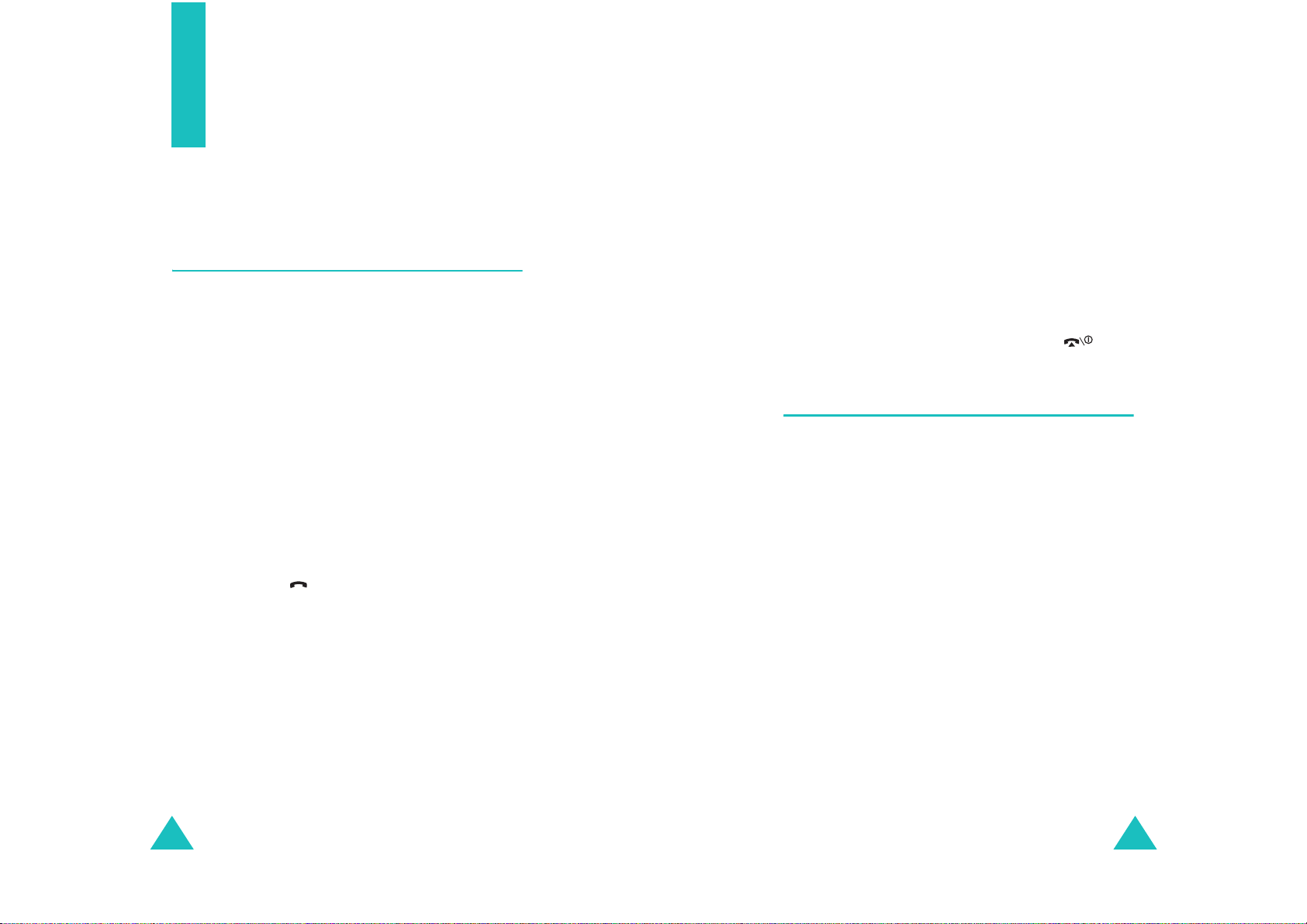
Opções disponíveis
durante chamadas
O telefone tem várias funções de controlo que
podem ser utilizadas durante as chamadas.
Opções disponíveis durante chamadas
Quando tiver uma chamada activa e outra em
espera, pode alternar entre as duas, passando a
que está em espera para activ a e colocando a outra
em espera.
Para alternar entre as duas chamadas, basta premir
a tecla de função
Alternar
.
Pôr chamadas em espera
Sempre que quiser, pode colocar em espera as
chamadas em curso. Se a rede suportar o serviço,
pode efectuar uma nova chamada com a outra em
espera.
Para colocar uma chamada em esp era, basta premir
a tecla de função
chamada sempre que quiser, premindo a tecla de
função
Para efectuar chamadas com outra em curso:
1. Introduza o número de telefone que pretende
2. Prima a tecla para efectuar a segunda
Em alternativa,
1. Coloque a chama actual em espera através da
2. Efectue a segunda chamada do modo habitual.
Recuperar
marcar ou seleccione-o em Contactos.
Para mais informações sobre como procurar um
número nos Contactos, consulte a página 126.
chamada.
A primeira chamada é automaticamente
colocada em espera.
tecla de função
Espera
. Pode reactivar a
.
Espera
.
A chamada em curso é colocada em espera e a
chamada em espera é reactivada para que possa
continuar a conversa.
Quando quiser terminar, desligue cada uma das
chamadas normalmente através da tecla .
Utilizar as funções dos menus
Pode aceder às funções de menu principais durante
uma chamada.
1. Prima a tecla central.
Pode também premir a tecla de função
e, em seguida, a tecla central ou a tecla de
Sim
função
realçada.
2. Prima a tecla Para cima ou Para baixo para
percorrer a lista de menus.
Nota
3. Quando o menu pretendido estiver realçado,
prima a tecla de função
4. Se o menu seleccionado tiver subopções, repita
os passos 2 e 3.
quando a opção
: Não pode utilizar alguns menus durante
uma chamada. Ficam desactivados na lista.
Menu
Selec
ou a tecla central.
Opções
ficar
42
Para obter mais informações sobre as funções de
menu disponíveis, consulte a lista na página 52.
43
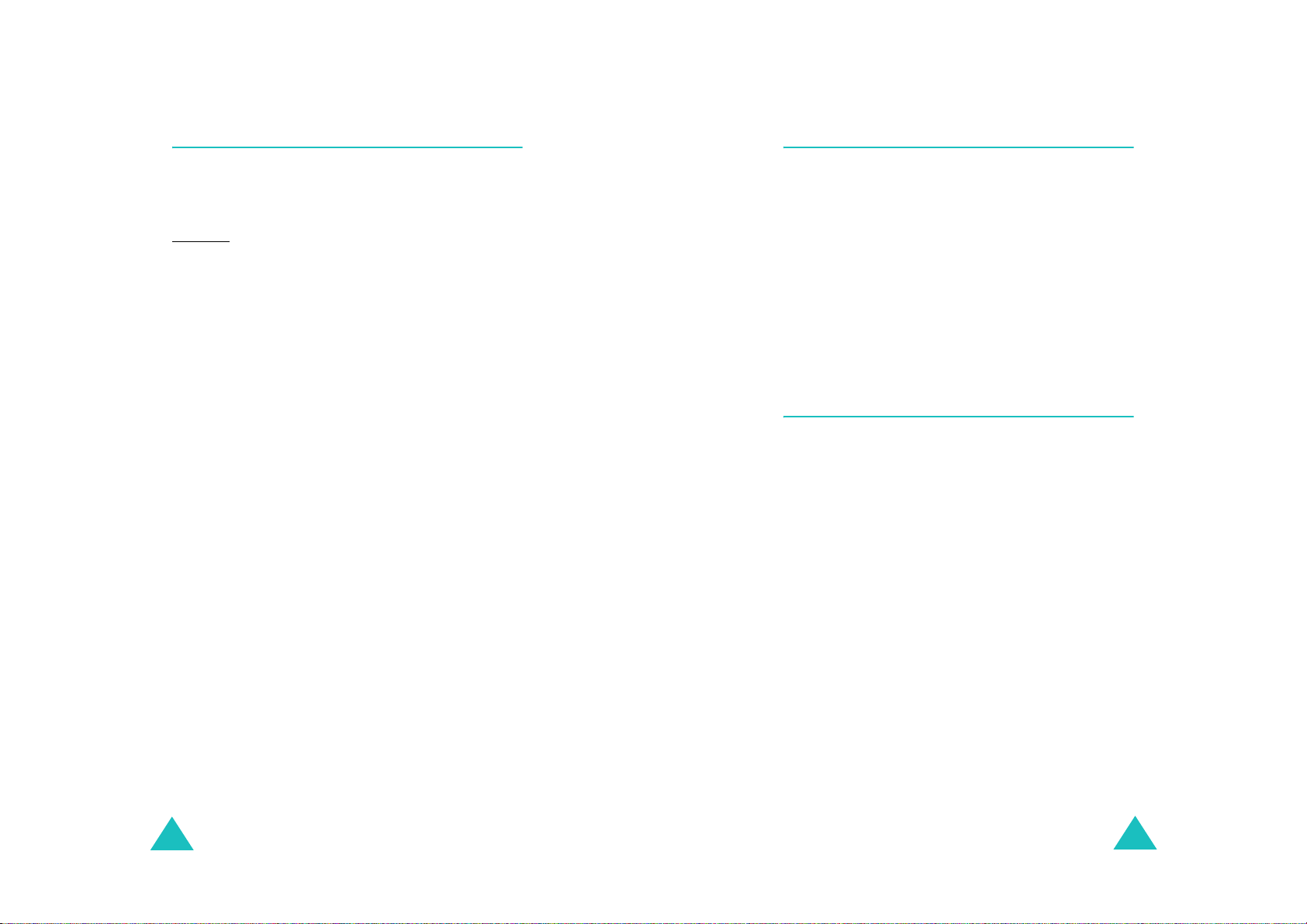
Opções disponíveis durante chamadas
Opções disponíveis durante chamadas
Desligar o microfone (Fechado)
Pode desligar temporariamente o microfone do
telefone para que a pessoa com quem está a falar
não o possa ouvir.
Exemplo
Para desligar o microfone temporariamente:
1. Prima a tecla de função
2. Prima a tecla Para baixo para realçar a opção
3. Prima a tecla de função
Para desligar novamente o microfone:
1. Prima a tecla de função
2. Se for necessário, prima a tecla Para baixo para
3. Prima a tecla de função
: Pretende dizer algo a uma pessoa que
está na mesma sala mas não quer que a
pessoa com quem está a falar ao telefone
oiça.
Opções
Fechado
A outra pessoa deixa de poder ouvi-lo.
realçar a opção
.
Sim
Opções
Aberto
.
Sim
.
ou a tecla central.
.
ou a tecla central.
Silenciar ou activar o som das teclas
As opções
permitem desactivar ou activar o som do teclado.
Se a opção
telefone não transmite os ton s DTMF (tons duplos
de multifrequência) das teclas para que possa
premir as teclas sem ouvir sons irritantes durante
uma chamada.
Nota
Teclas s/som
Teclas s/som
: Para comunicar com atendedores de chamadas
ou sistemas telefónicos computorizados, tem
de seleccionar a opção
e
Teclas c/som
estiver seleccionada, o
Teclas c/som
.
Enviar uma sequência de tons DTMF
Pode enviar tons DTMF como um grupo depois de
introduzir o número que pretende enviar.
Esta opção é útil na introdução de palavras-passe
ou números de conta quando utiliza um sistema
automático, como um serviço bancário.
Para enviar os sons DTMF:
1. Quando estiver ligado ao sistema de serviços
remotos, prima a tecla de função
Opções
.
A outra pessoa pode ouvi-lo novamente.
44
2. Prima a tecla Para baixo para realçar a opção
Enviar DTMF
3. Prima a tecla de função
4. Introduza o número que pretende enviar e
prima a tecla central.
Os tons são enviados.
.
Sim
ou a tecla central.
45
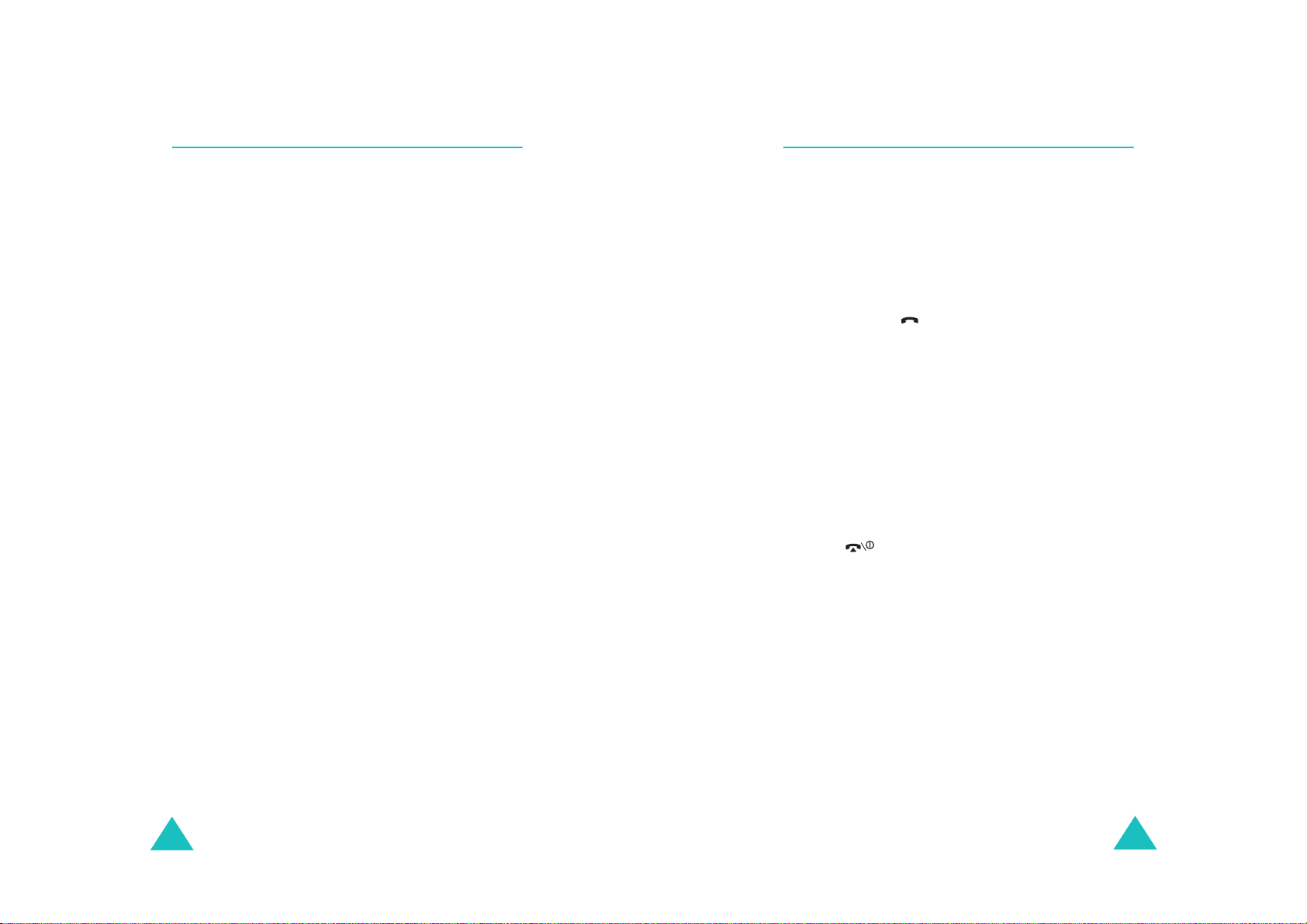
Opções disponíveis durante chamadas
Opções disponíveis durante chamadas
Procurar números nos Contactos
Pode procurar números nos Contactos durante as
chamadas.
1. Prima a tecla de função
2. Prima a tecla Para baixo para realçar a opção
Contactos
3. Prima a tecla de função
São apresentadas as entradas dos Contactos.
4. Introduza o nome que pretende encontrar.
Se introduzir as prime iras letras do no m e , as
entradas dos Contactos aparecem a começar
pela primeira entrada coincidente com as letras
introduzidas.
5. Para ver a entrada realçada, prima a tecla de
função
Para obter mais informações sobre a função
Contactos, consulte a página 126.
.
Ver
ou a tecla central.
Opções
Sim
.
ou a tecla central.
Chamada em espera
Pode atender chamadas com outra em curso, se a
rede suportar este serviço e tiver definido o menu
Chamada em espera
página 154. Será avisado de novas chamadas
recebidas através de um som de chamada em
espera.
Para atender chamadas com outra em curso:
1. Prima a tecla para atender a chama da
recebida.
A primeira chamada é automaticamente
colocada em espera.
2. Para alternar entre as duas chamadas, prima a
tecla de função
3. Para terminar a chamada em espe ra, prima a
tecla de função
Term cham esp
Para terminar a chamada em curso, prima a
tecla .
para
Alternar
Opções
.
Activar
.
e seleccione a opção
; consulte a
46
47
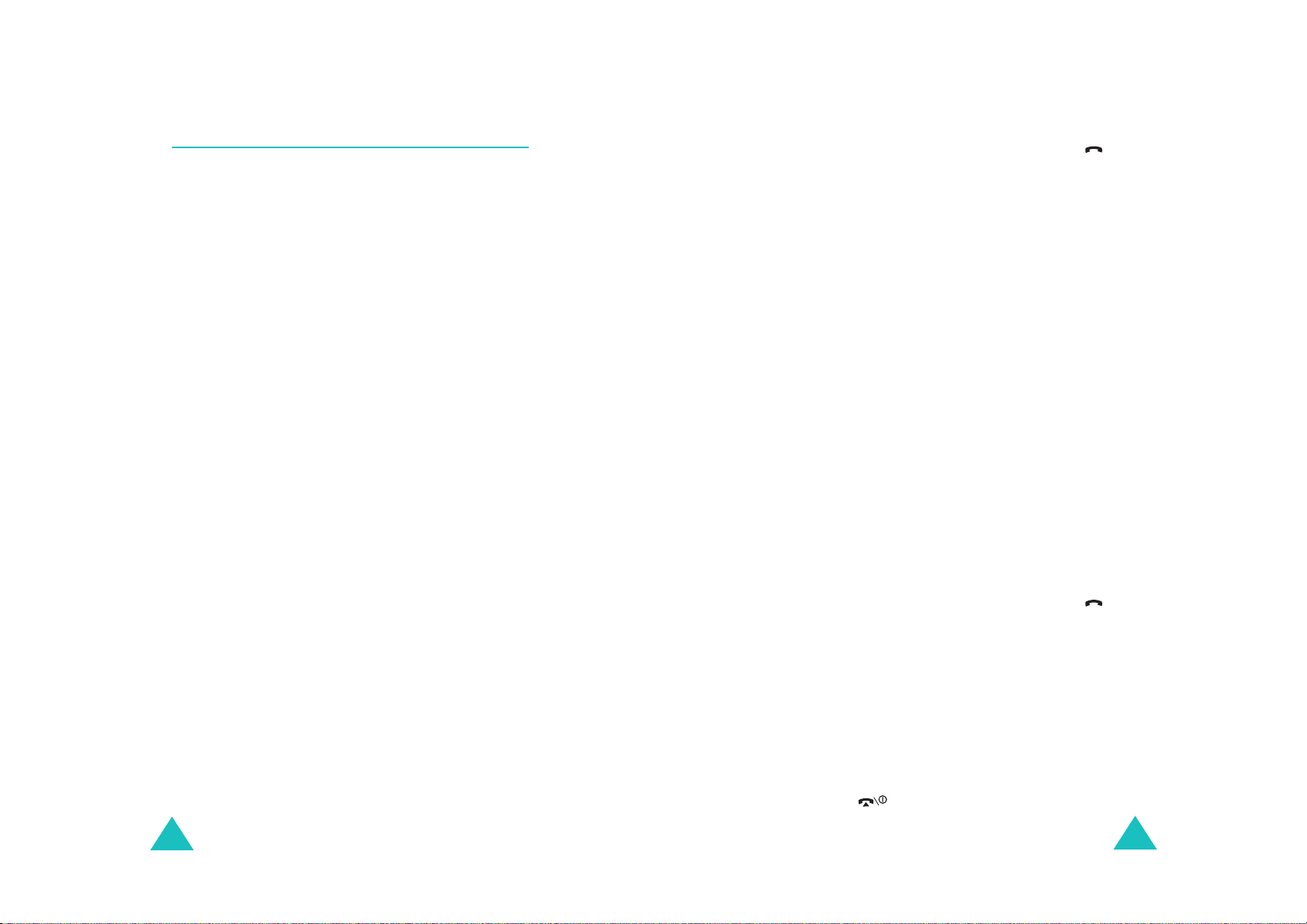
Opções disponíveis durante chamadas
Opções disponíveis durante chamadas
Efectuar chamadas de conferência
Uma chamada de conferência é um serviço
proporcionado pela rede que permite que um
máximo de 6 pessoas participem simultaneamente
numa mesma conversa ou chamada de conferência.
Para obter mais informações sobre a subscrição
deste serviço, contacte o operador.
Iniciar chamadas de conferência
1. Ligue normalmente para o primeiro participante.
2. Ligue normalmente para o segundo participante.
A primeira chamada é automaticamente colocada
em espera.
3. Para a diciona r o pr imeiro partic ipante à cham ada
de conferência, prima a tecla de função
Aderir
e seleccione
ou a tecla central.
4. Para adicionar outra pessoa à chamada de
conferência, ligue da forma habitual e prima a tecla
de função
prima a tecla de função
Para adicionar chamadores, atenda a chamada,
prima a tecla de função
opção
Opções
Aderir
. Repita conforme necessário.
. Prima a tecla de função
. Seleccione a opção
Sim
ou a tecla central.
Opções
e seleccione a
Conversar em privado com um dos
participantes
1. Prima a tecla de função
Seleccionar uma
opção
Sim
ou a tecla central.
Aparece a lista dos participantes na chamada.
Opções
. Prima a tecla de função
e seleccione a
Opções
Aderir
Sim
e
2. Realce uma pessoa na lista premindo as teclas
Para cima ou Para baixo, e prima a tecla .
3. Quando a opção
tecla de função
Já pode falar em privado com essa pessoa. Os
outros participantes podem continuar a conversa
entre eles.
4. Para regressar à chamada de conferên cia, prima
a tecla de função
Aderir
. Prima a tecla de função
central.
Neste momento, todos os participan te s na
chamada de conferência podem ouvir-se uns aos
outros.
Cortar a ligação com participantes
1. Prima a tecla de função
Seleccionar uma
opção
função
Aparece a lista dos participantes na chamada.
2. Realce uma pessoa na lista premindo as teclas
Para cima ou Para baixo, e prima a tecla .
3. Prima a tecla Para baixo para seleccionar a
opção
ou a tecla central.
A chamada desse participante termina, mas
pode continuar a falar com os outros
participantes.
4. Quando quiser terminar a chamada de
conferência, feche o telefone ou prima
a tecla .
Sim
Remover
Privada
Sim
Opções
ou a tecla central.
e prima a tecla de função
ficar realçada, prima a
ou a tecla central.
e seleccione a opção
Sim
ou a tecla
Opções
. Prima a tecla de
e seleccione a
Sim
48
49
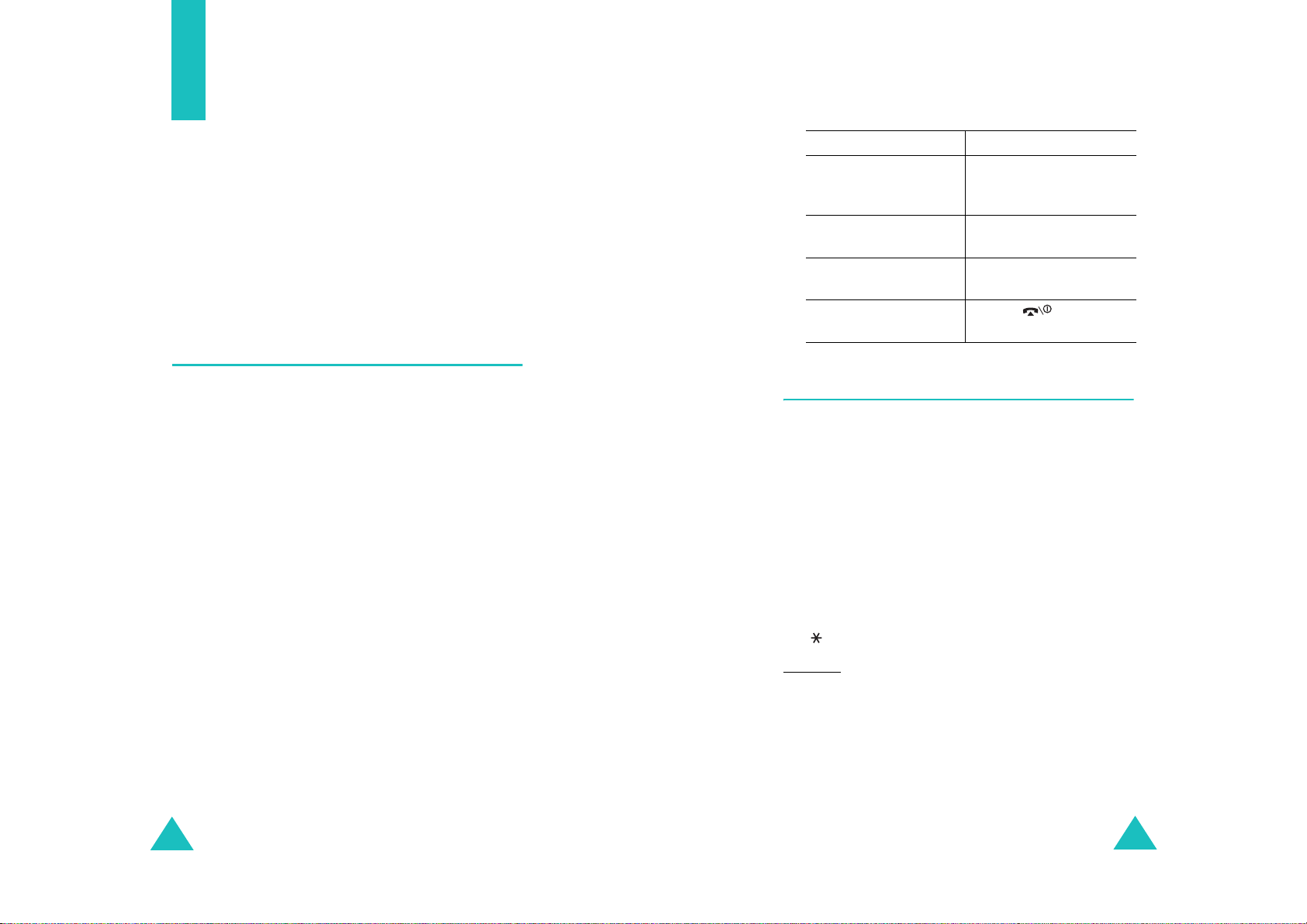
Utilizar os menus
O telefone dispõe de uma gama de funções que lhe
permitem personalizá-lo de acordo com as suas
necessidades. Estas funções estão organizadas em
menus e submenus.
Os menus e submenus podem ser percorridos
através das teclas de nav egação ou da utilização de
atalhos.
Aceder às funções dos menus por
deslocação
Utilizar os menus
Para Prima
5.
percorrer os menus a tecla Para cima ou
Para baixo, ou utilize as
teclas de volume.
confirmar o parâmetro
escolhido
voltar ao nível de
menu anterior
sair do menu sem
alterar os parâm etros
a tecla de função
ou a tecla central.
a tecla de função
Regressar
a tecla .
Selec
ou a tecla C.
1. No modo inactivo, prima a tecla central p ara
aceder ao modo de menus.
2. Desloque-se com as teclas de navegação para
aceder a um menu principal, como por exemplo
Definições
tecla central para abrir o menu.
3. Desloque-se com a tecla Para cima ou Para
baixo para aceder a um menu principal, como
por exemplo
tecla de função
abrir o menu.
4. Se o menu contiver submenus, como por
exemplo
Para cima ou Para baixo e através da tecla de
função
Se o menu seleccionado contiver mais opções,
repita este passo.
50
. Prima a tecla de função
Definições do telefone
Selec
ou a tecla central para
Idioma
Selec
, pode percorrê-los com a tecla
ou da tecla central.
Selec
. Prima a
ou a
Utilizar atalhos
Os itens de menu, como menus, submenus e
opções, podem ser rapidamente acedidos através
dos respectivos números de atalho. P ara aceder aos
1
menus principais, prima a tecla numérica (de
correspondente à sua localização no ecrã.
Prima a tecla central e introduza o número do menu
pretendido.
Notas
:
• Os números atribuídos a cada menu são indicados na
lista da página 52.
• Para os números de menu 10 e 11, utilize as teclas
e respectivamente.
Exemplo: Aceder ao menu
1. Prima a tecla central.
2. Prima a tecla
3. Prima a tecla
4. Prima a tecla
Aparecem os idiomas disponíveis.
9
para
1
para
3
para
Idioma
Definições
Definições do telefone
Idioma
.
.
.
a 9)
0
.
51
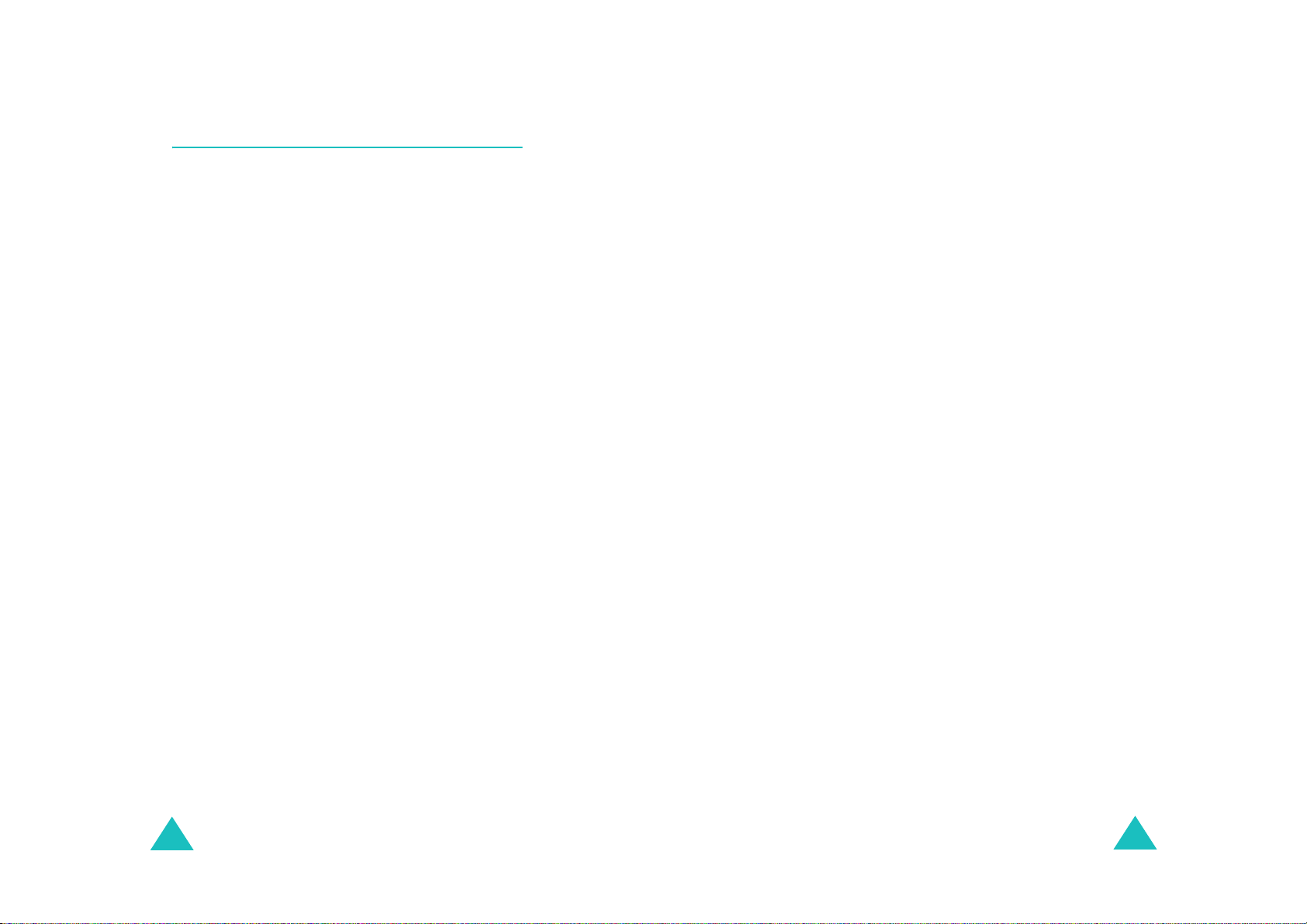
Utilizar os menus
Utilizar os menus
Lista de funções dos menus
A lista seguinte apresenta a estrutura de menus
disponível, ind ic a o nú m e ro at ribuído a cada uma
das opções e a página onde pode encontrar a
descrição de cada uma das funções.
1. Jogos e mais
1.1 Aplicações guardadas
1.2 Download Jogos
1.3 Definições DNS
2. Vodafone live!
2.1 Vodafone live!
2.2 Introduza URL
2.3 Favoritos
2.4 Novidades
2.5 Jogos
2.6 Toques
2.7 Imagens
2.8 Notícias & T rânsito
2.9 Definições browser
2.10 Eliminar cache
3. Aplicações
3.1 Vodafone
3.2 Alarmes
3.3 Calculadora
3.4 Lista de tarefas
3.5 Memo voz
3.6 Câmbio
(consulte a página 58)
(consulte a página 62)
(consulte a página 71)
3.2.1 Alarme único
3.2.2 Alarme diário
3.2.3 Despertador
3.2.4 Remover alarmes
3.2.5 Ligação auto
3.5.1 Gravar
3.5.2 Meus sons
3.5.3 Apagar tudo
3.5.4 Estado da memória
4. Mensagens
4.1 Criar mensagem
4.2 Caixa entrada
4.3 As minhas mensagens
4.4 Telefonar para correio de voz
4.5 Album Multim.
4.6 Vodafone Mail
4.7 Vodafone Messenger
4.8 Mensagens WAP Push
4.9 Definições das mensagens
4.10 Estado da memória
(consulte a página 79)
4.1.1 MMS
4.1.2 SMS
4.1.3 Postais
4.2.1 MMS
4.2.2 SMS
4.3.1 Rascunhos
4.3.1.1 Rascunhos MMS
4.3.1.2 Rascunhos SMS
4.3.1.3 Postais
4.3.2 Caixa saída
4.3.2.1 MMS
4.3.2.2 Postais
4.3.3 Modelos
4.3.3.1 Modelos MMS
4.3.3.2 Modelos SMS
4.3.4 Difusão celular
4.3.4.1 Ler
4.3.4.2 Receber
4.3.4.3 Lista de canais
4.3.4.4 Idioma
4.4.1 Ligar ao correio de voz
4.4.2 Número do servidor de voz
4.8.1 Caixa entrada
4.8.2 Receber
4.8.3 Apagar tudo
4.9.1 Definições MMS
4.9.2 Perfis MMS
4.9.3 Definições SMS
4.10.1 MMS
4.10.2 SMS
52
53
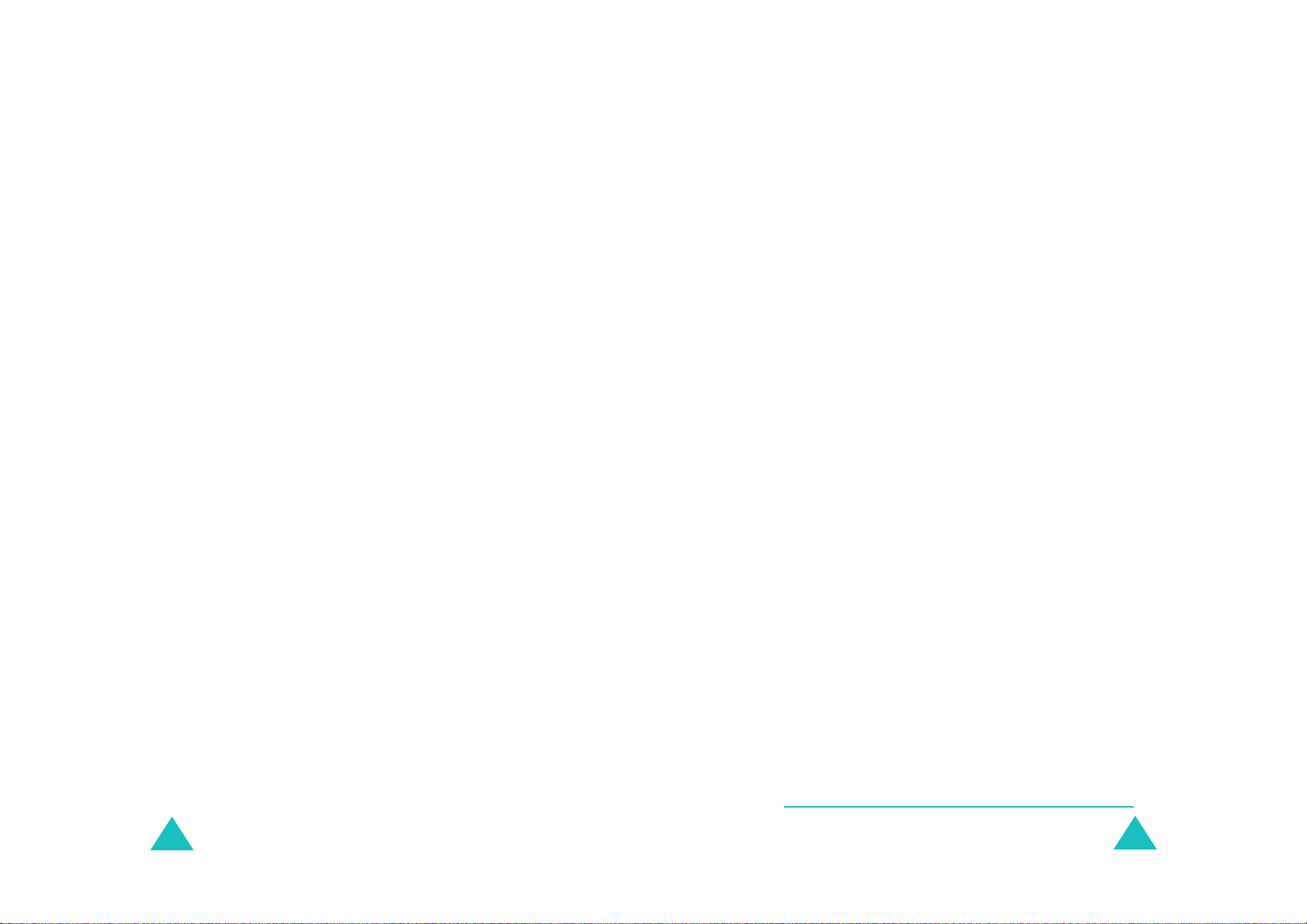
Utilizar os menus
Utilizar os menus
4. Mensagens
4.11 Apagar tudo
4.11.1 MMS
4.11.2 SMS
4.11.3 Postais
5. Câmara
(consulte a página 109)
5.1 Tirar foto
5.2 Gravar vídeo
5.3 Minhas fotografias
5.4 Os meus vídeos
6. Os meus itens
6.1 Imagens
6.1.1 Minhas fotografias
6.1.2 Imagens guardadas
6.1.3 Download Imagens
6.2 Jogos
6.2.1 Jogos guardados
6.2.2 Download Jogos
6.3 Sons
6.3.1 Meus sons
6.3.2 Sons guardados
6.3.3 Download Toques
6.4 Meus vídeos
6.5 Modelos
6.5.1 Modelos MMS
6.5.2 Modelos SMS
6.6 Estado da memória
6.6.1 Jogos
6.6.2 Sons e Imagens
6.6.3 Fotos e vídeos
7. Calendário
54
(consulte a página 123)
(continuação)
(consulte a página 118)
8. Contactos
(consulte a página 126)
8.1 Contactos
8.2 Criar contacto
8.3 Procura de grupo
8.4 Edição de grupo
8.5 Registo chamadas
8.5.1 Chamadas não atendidas
8.5.2 Chamadas recebidas
8.5.3 Chamadas marcadas
8.5.4 Apagar tudo
8.5.5 Tempo da chamada
8.5.6 Custo da chamada
8.5.7 Contador de dados
8.6 Lista marcação rápida
8.7 Números próprios
8.8 Estado da memória
9. Definições
(consulte a página 139)
9.1 Definições do telefone
9.1.1 Activar infravermelhos
9.1.2 Saudação
9.1.3 Idioma
9.1.4 Atalho
9.1.4.1 Cima
9.1.4.2 Baixo
9.1.4.3 Direita
9.1.4.4 Esquerda
9.1.5 Definições extra
9.1.6 Repôr parâmetros de fábrica
9.2 Definições do visor
9.2.1 Imagem de fundo
9.2.1.1 Lista de imagens de
fundo
9.2.1.2 Visualização de texto
9.2.1.3 Cor texto
9.2.2 Visor frontal
9.2.3 Definição de menu
9.2.4 Luz de fundo
9.2.5 Luz de serviço
9.2.6 Logótipo gráfico
* Só aparece, se for suportada pelo cartão SIM .
*
55

Utilizar os menus
Utilizar os menus
9. Definições
9.3 Definições som
9.4 Definições das chamadas
(continuação)
9.3.1 Tom de toque
9.3.2 Volume toque
9.3.3 Tipo de alerta
9.3.4 Som das teclas
9.3.5 Tom de mensagem
9.3.5.1 Tom SMS
9.3.5.2 Tom SMS-CB
9.3.5.3 Tom MMS
9.3.5.4 Repetição
9.3.6 Som da tampa
9.3.7 Ligar/Desligar
9.3.8 Tipo de alerta
9.3.9 Tom extra
9.4.1 Desvio de chamadas
9.4.1.1 Desviar sempre
9.4.1.2 Ocupado
9.4.1.3 Sem resposta
9.4.1.4 Não disponível
9.4.1.5 Cancelar tudo
9.4.2 Barramento de chamadas
9.4.2.1 Todas as enviadas
9.4.2.2 Internacionais
9.4.2.3 Internacionais excepto
origem
9.4.2.4 Todas as recebidas
9.4.2.5 Recebidas quando no
estrangeiro
9.4.2.6 Cancelar tudo
9.4.2.7 Alterar código de
barramento
9.4.3 Chamada em espera
9.4.4 ID do chamador
9.4.4.1 Val assumido
9.4.4.2 Ocultar nr
9.4.4.3 Enviar número
9. Definições
9.5 Hora e Data
9.6 Selecção de rede
9.7 Segurança
(continuação)
9.4.5 Grupo fechado de utilizadores
9.4.5.1 Lista de índice
9.4.5.2 Acesso externo
9.4.5.3 Grupo padrão
9.4.5.4 Desactivar
*
9.5.1 Definir hora
9.5.2 Definir data
9.5.3 Hora internacional
9.5.4 Formato
9.5.5 Opções visualização
9.6.1 Automática
9.6.2 Manual
9.7.1 Verificar PIN
9.7.2 Alterar PIN
9.7.3 Bloqueio telefone
9.7.4 Alterar código
9.7.5 Privacidade
9.7.6 Bloquear SIM
9.7.7 Modo FDN
9.7.8 Alterar PIN2
**
**
56
* Aparece quando a função de grupo fechado de utilizadores estiver
activada.
** Só aparece, se for suportada pelo cartão SIM .
57
